Enlaces de dispositivos
Puede encontrar millones de comentarios en videos populares de YouTube. Si tiene un canal de YouTube y publica videos regularmente, tiene la opción de anclar el comentario de alguien en su video. Una vez que ancle un comentario, se colocará en la parte superior de la sección de comentarios para que todos lo vean. No solo eso, sino que serás el único con el poder de desanclar el comentario, devolviéndolo a su lugar original.
En este artículo, le mostraremos cómo fijar un comentario en un video de YouTube. Además, pasaremos por el proceso de fijar un comentario en el chat en vivo de YouTube.
Hay algunas reglas cuando se trata de fijar comentarios en YouTube. Primero, solo puede fijar comentarios en sus propios videos de YouTube. Con eso en mente, nadie más puede anclar o desanclar comentarios en sus videos. Sin embargo, se les permite reaccionar de diferentes maneras. También puedes anclar tantos comentarios como quieras.
Para los YouTubers, esta característica es especialmente importante. Pueden usarlo para fijar sus propios comentarios donde pueden anunciar su contenido o mercancía, proporcionar otro video como sugerencia o agregar enlaces a importantes plataformas de redes sociales. De hecho, fijar sus propios comentarios en YouTube se considera una excelente estrategia de marketing, ya que seguramente captará la atención de todos.
Para fijar un comentario en un video de YouTube, esto es lo que debe hacer:
- Ve a YouTube e inicia sesión en tu cuenta.
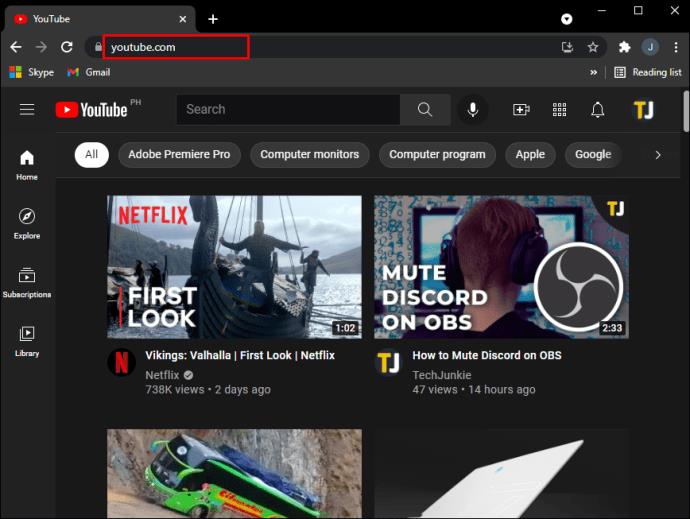
- Dirígete a tu canal y abre uno de tus videos.
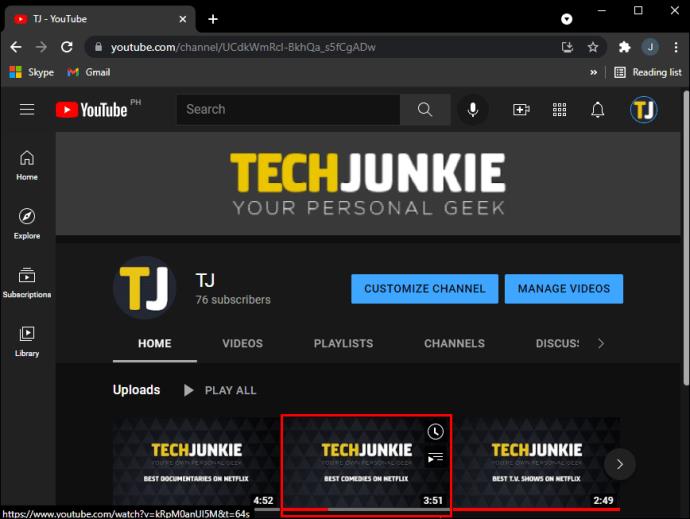
- Desplácese hacia abajo hasta la sección de comentarios y busque el comentario que desea fijar. Si desea fijar su propio comentario, escríbalo en el cuadro a continuación.
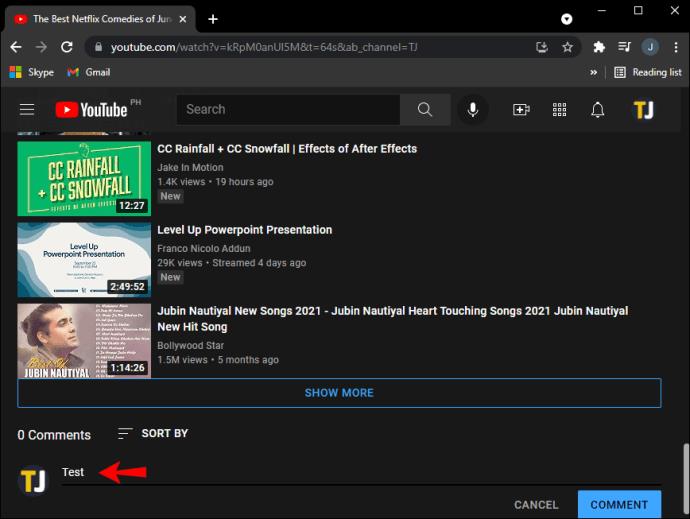
- Haga clic en los tres puntos en el lado derecho del comentario.
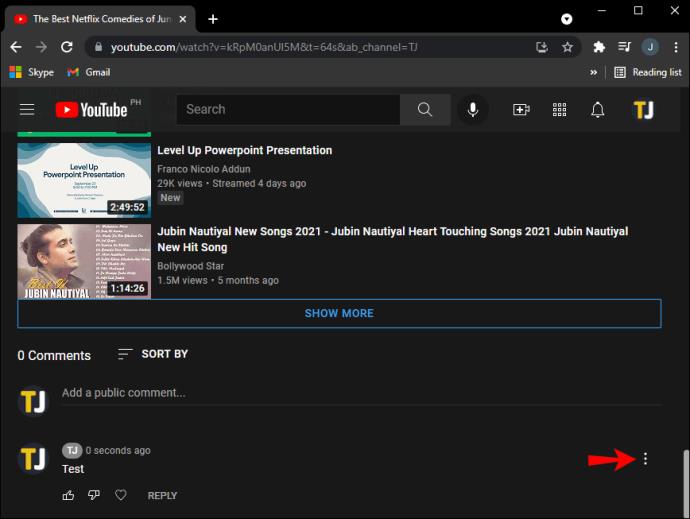
- Seleccione "Pin" en el menú emergente.
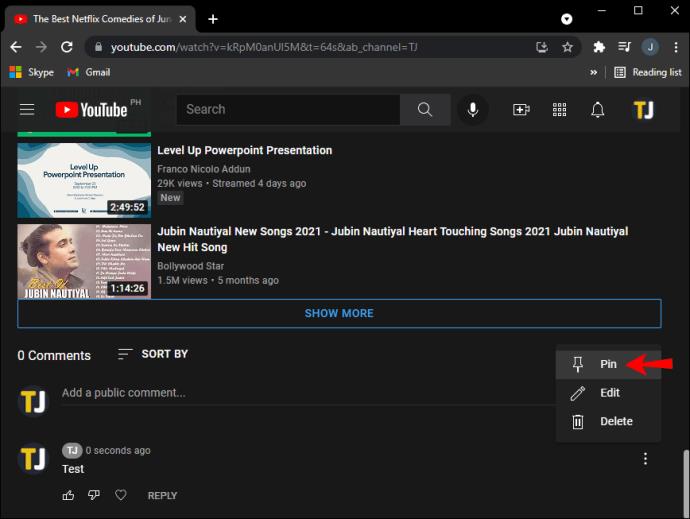
- Haga clic en el botón "Pin" en la ventana de diálogo.
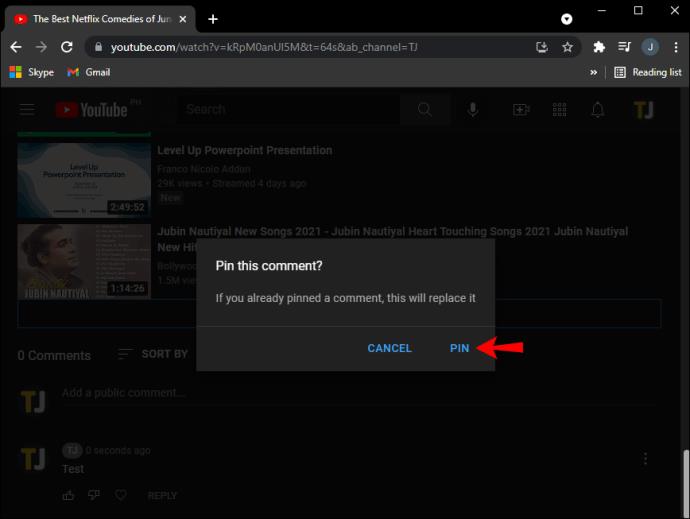
El comentario se fijará inmediatamente en la parte superior de la sección de comentarios. Una vez que se fija el comentario, sus seguidores y otros usuarios de YouTube podrán ver "Fijado por" entre el nombre de usuario del comentario de la persona y su nombre de usuario. Si cambia de opinión, así es como puede desanclarlo:
- Seleccione los tres puntos junto a su nombre de usuario.
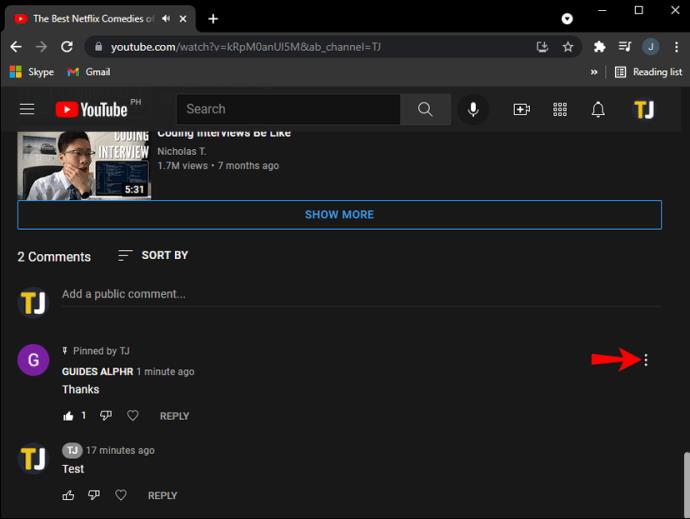
- Elija "Desanclar" en el menú.
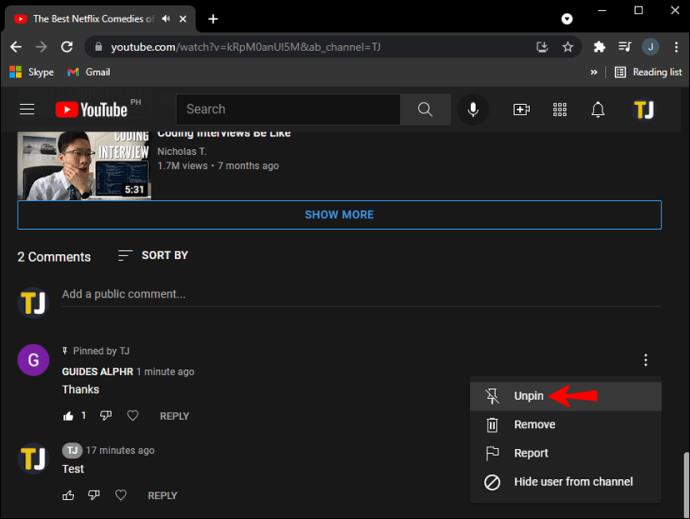
Si decide desanclar un comentario, volverá a su lugar original. Si hace esto, la persona cuyo comentario fijó no será notificada.
Si desea fijar un comentario en la aplicación móvil de YouTube, así es como lo haría en un iPhone:
- Abre la aplicación de YouTube en tu iPhone.
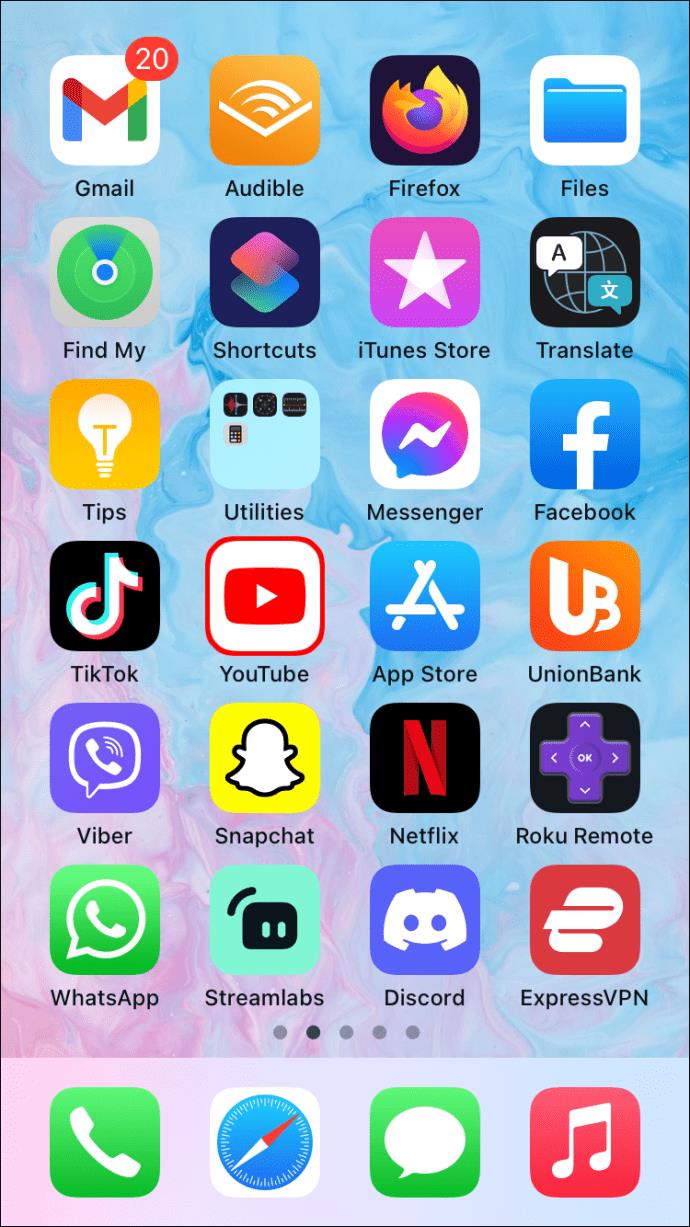
- Inicie sesión en su cuenta si aún no lo ha hecho.
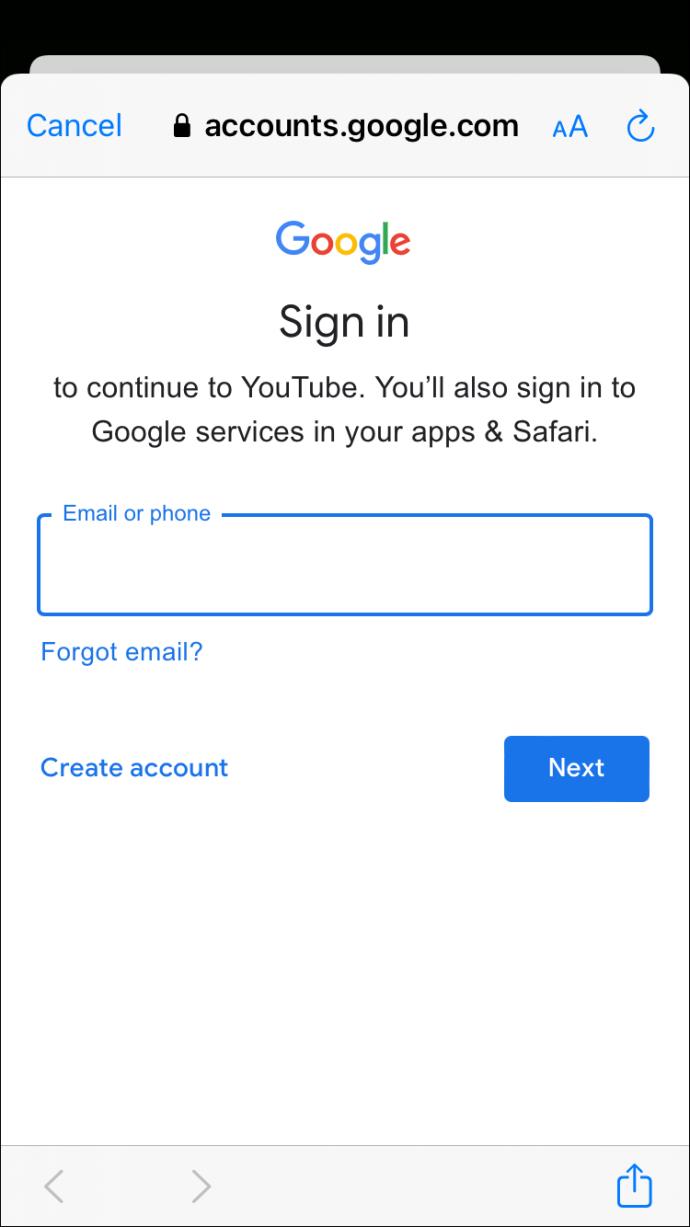
- Toca tu foto de perfil en la esquina superior derecha.

- Selecciona la opción "Tu canal" del menú.
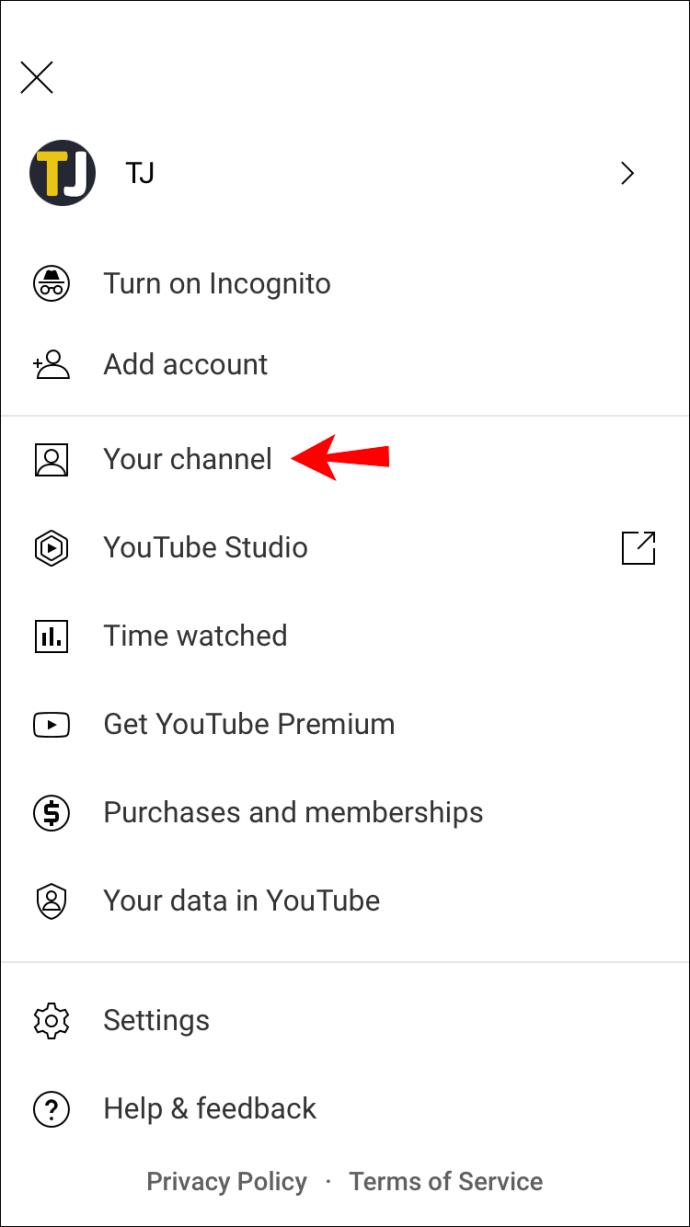
- Abra uno de sus videos y toque la pestaña "Comentarios" debajo del video.
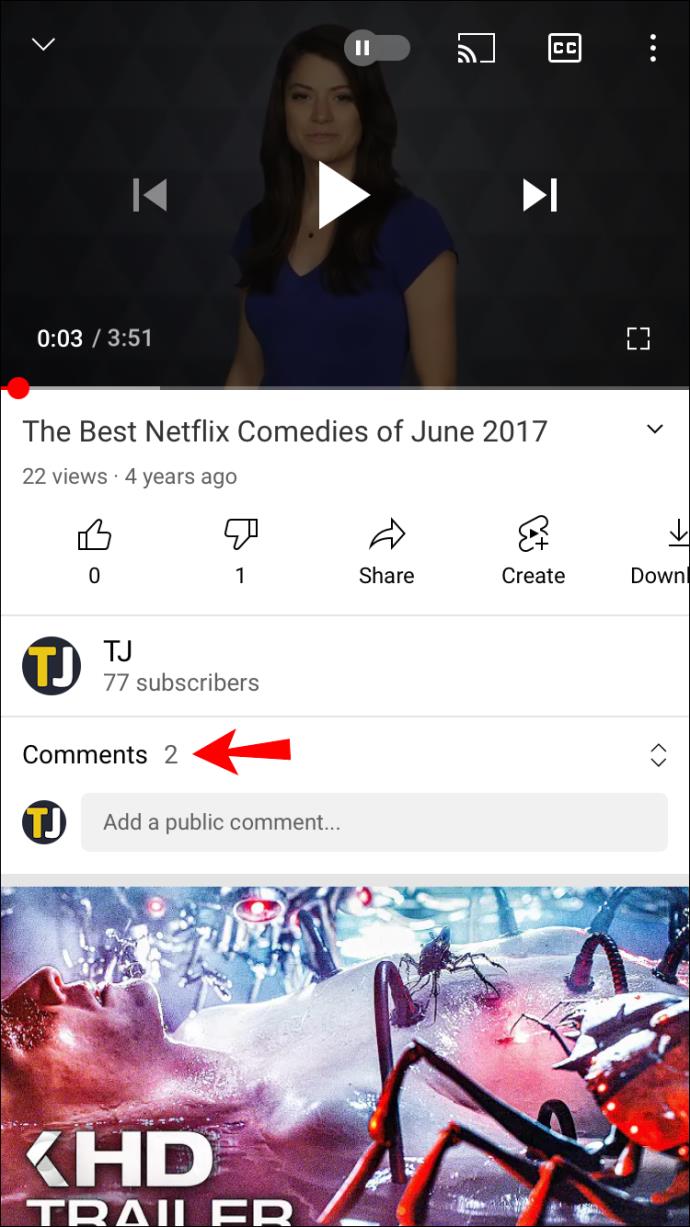
- Busca un comentario que quieras fijar.
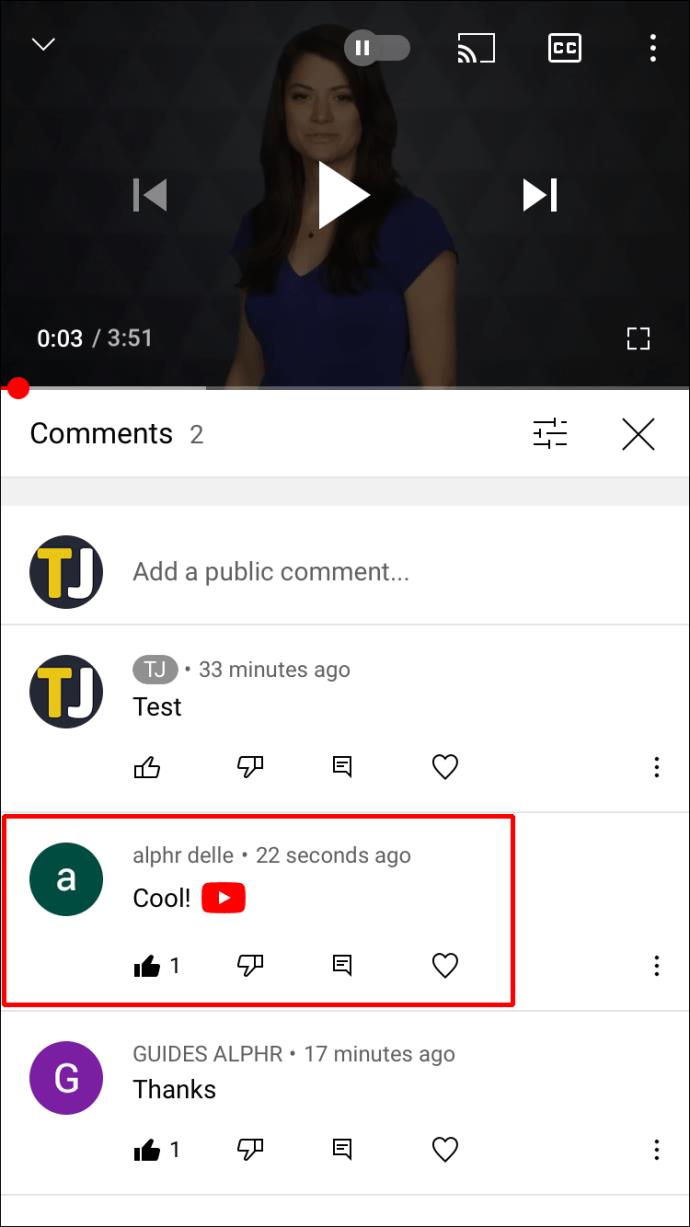
- Toca los tres puntos al lado del comentario.
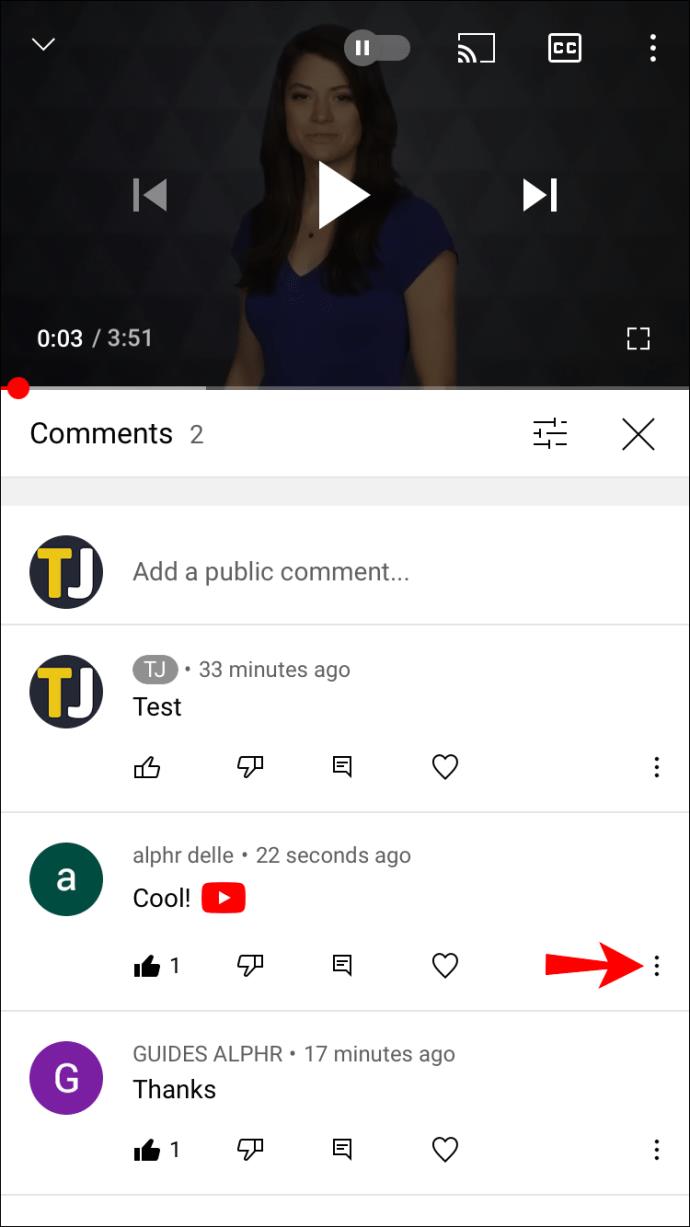
- Seleccione "Fijar".
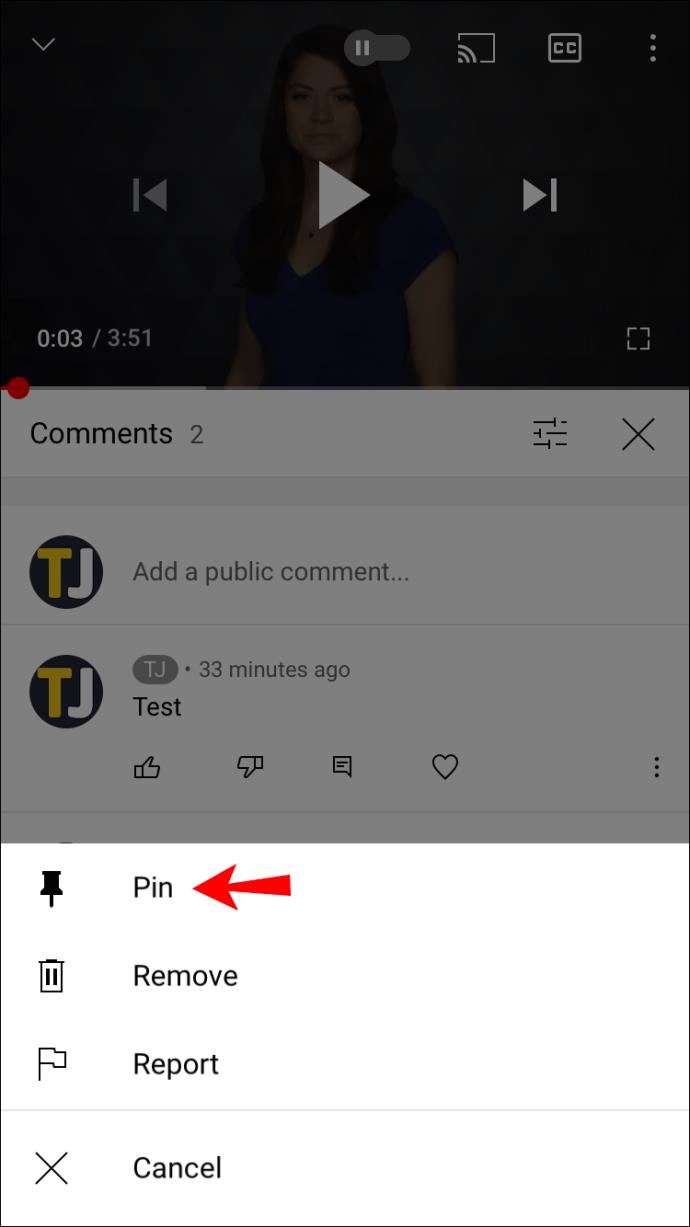
- Confirma que quieres fijar ese comentario.
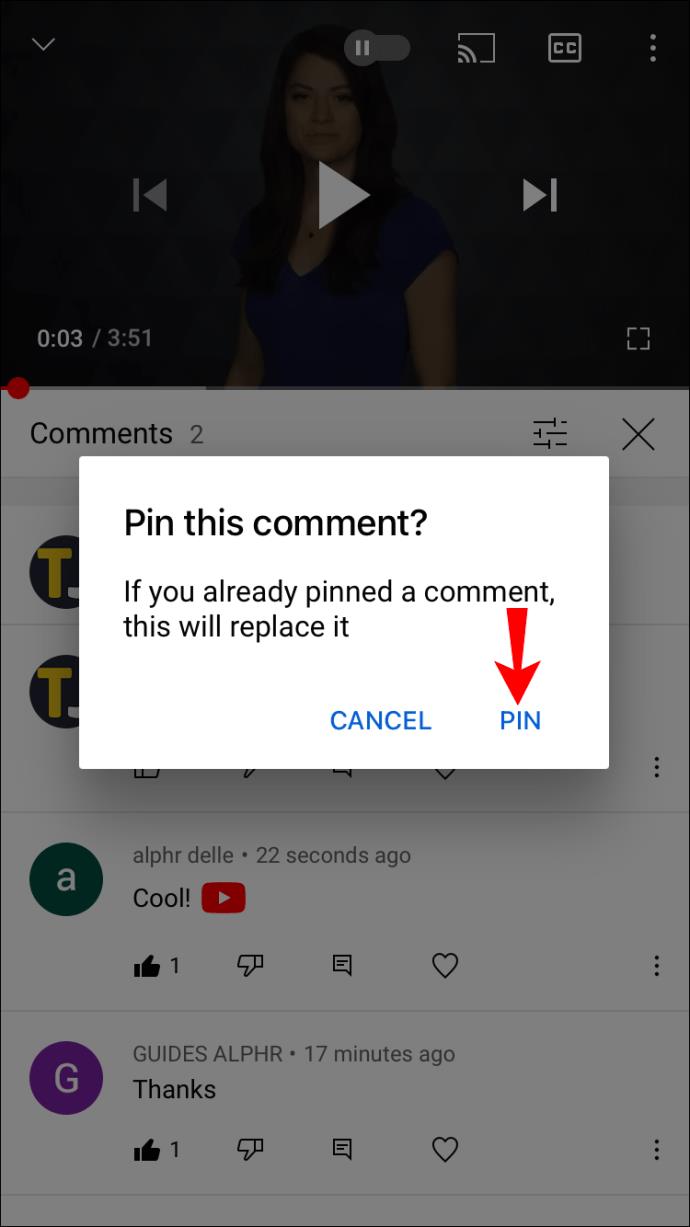
Eso es todo al respecto. Puede fijar tantos comentarios como desee, pero es mejor ceñirse a uno o dos, o será demasiado para que los lean sus seguidores.
Cómo fijar un comentario en YouTube desde un Android
Para fijar un comentario en un video de YouTube en un dispositivo Android, siga los pasos a continuación:
- Inicie la aplicación en su Android.
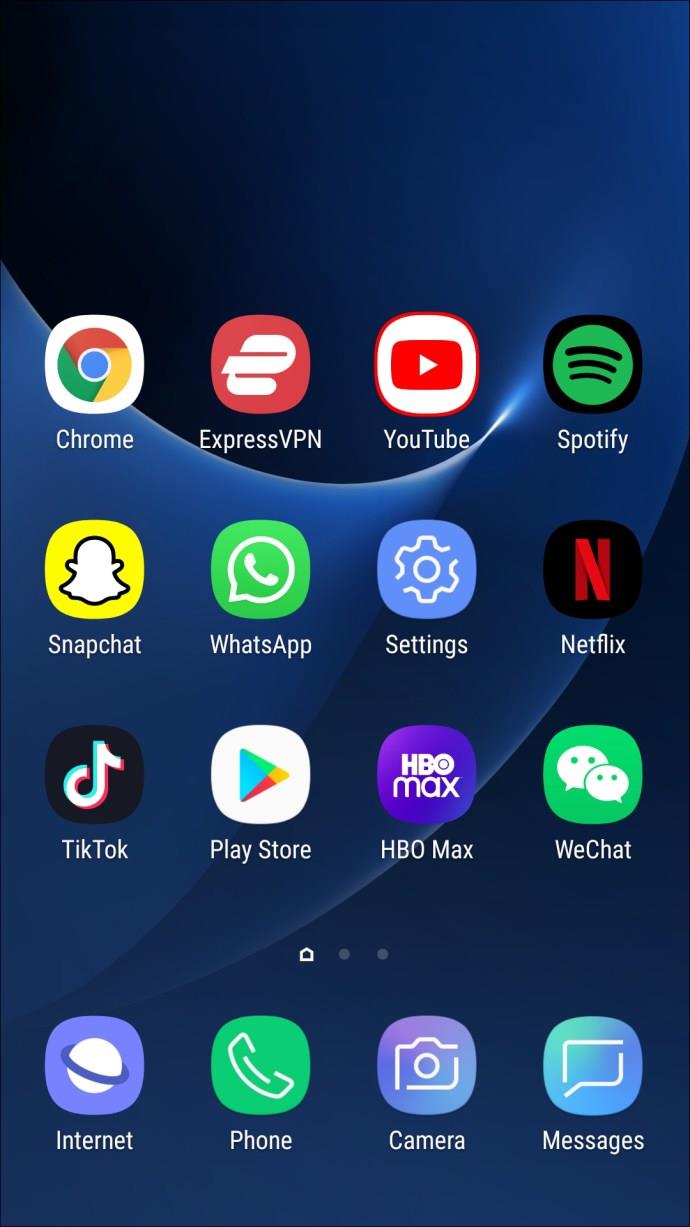
- Iniciar sesión en su cuenta.
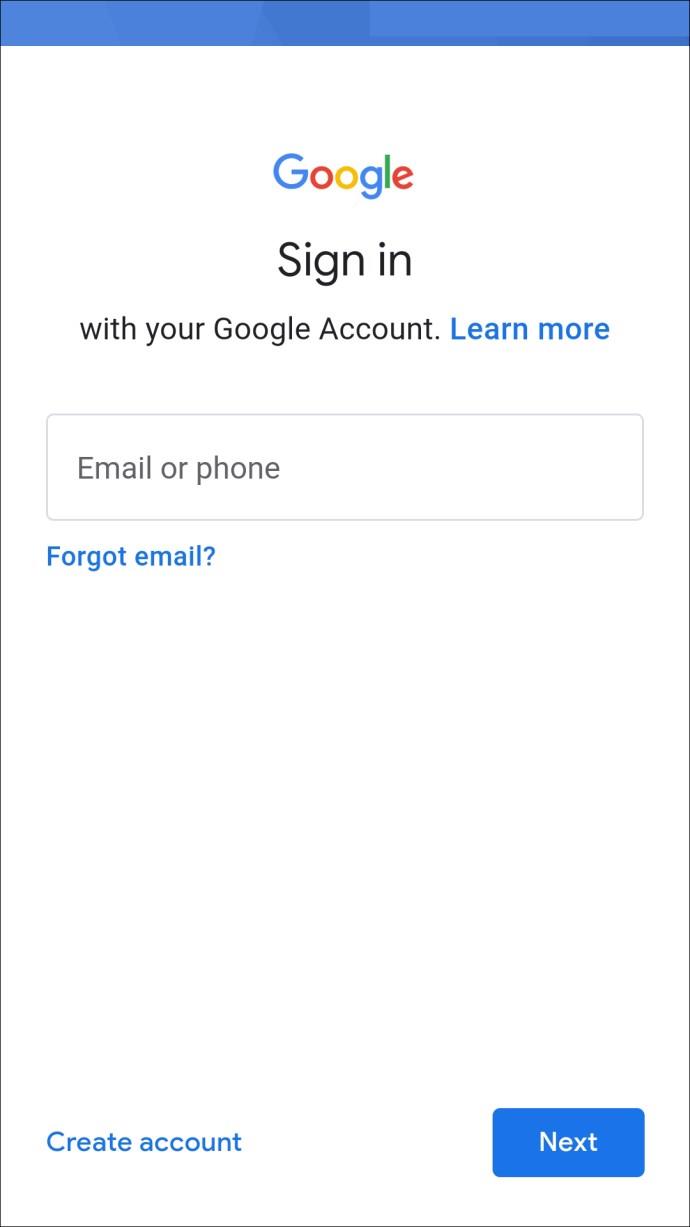
- Navega a tu foto de perfil en la esquina superior derecha de tu pantalla.
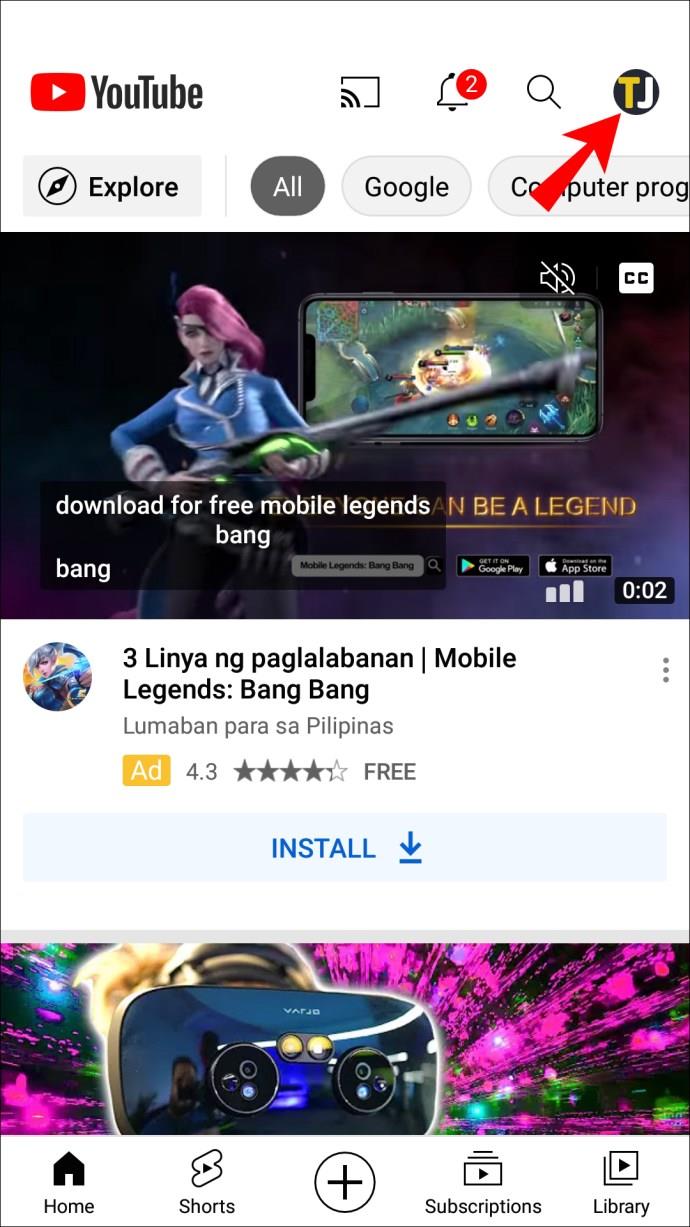
- Elija "Su canal" de la lista de opciones.
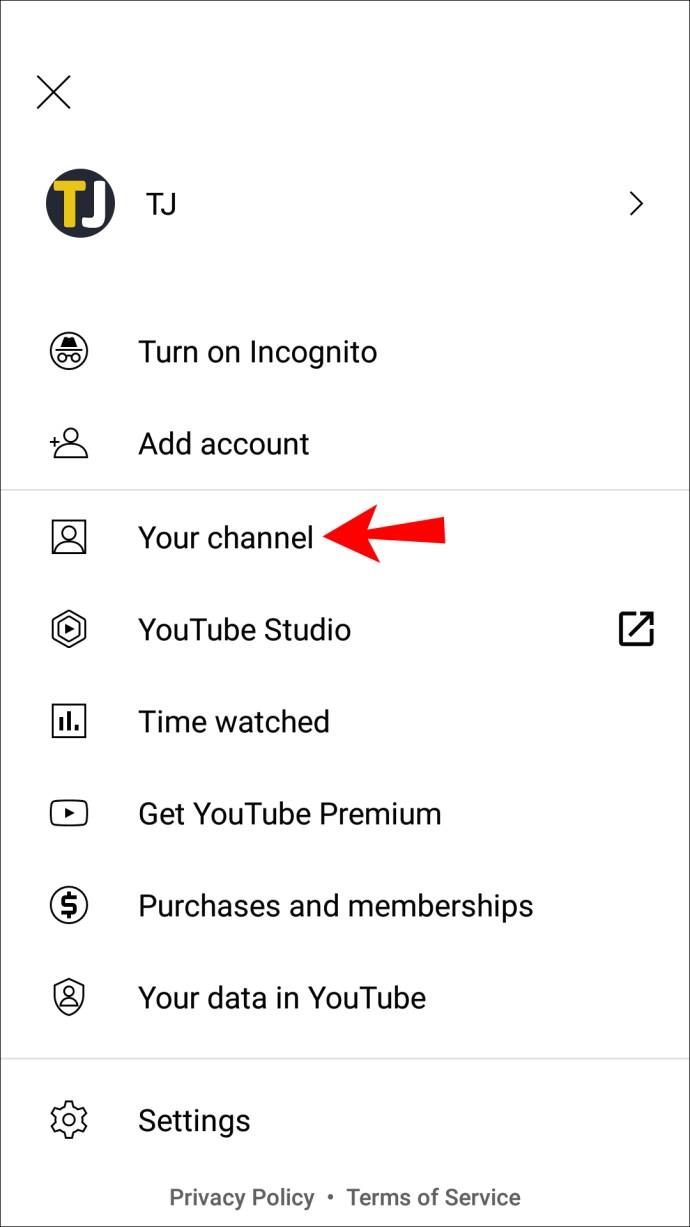
- Busca un vídeo que tenga el comentario que quieras fijar.
- Toque la pestaña "Comentarios" debajo del video.
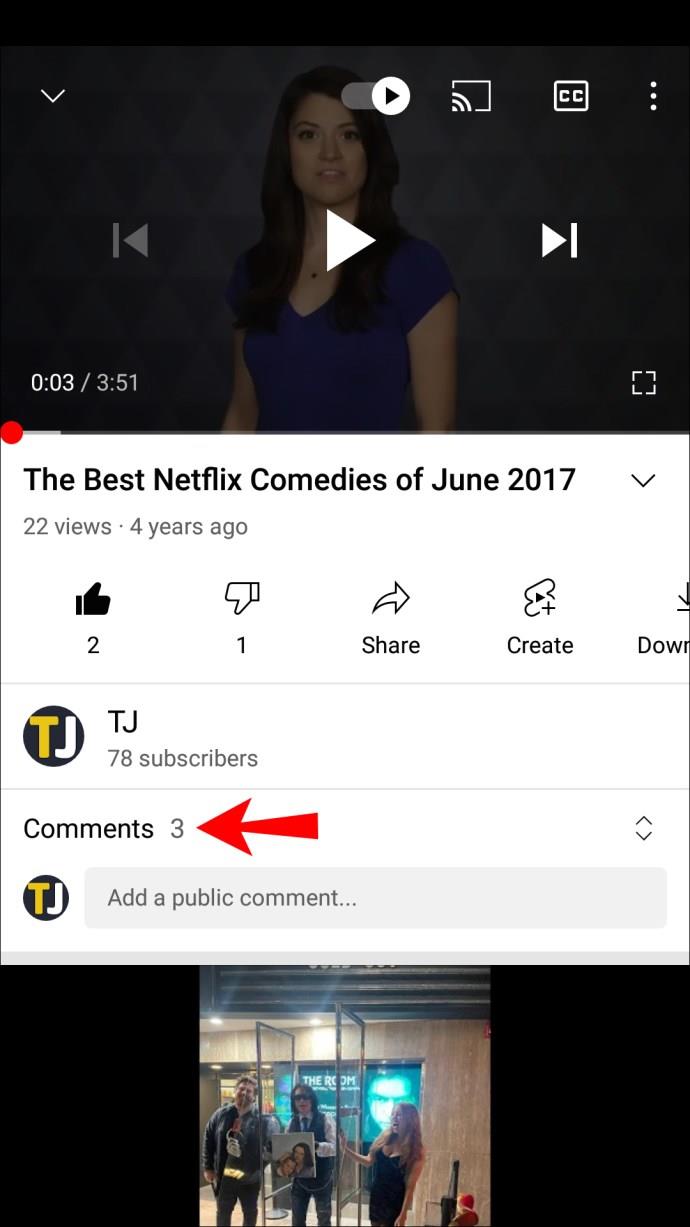
- Localiza el comentario. Si desea fijar su propio comentario, escríbalo y publíquelo primero.
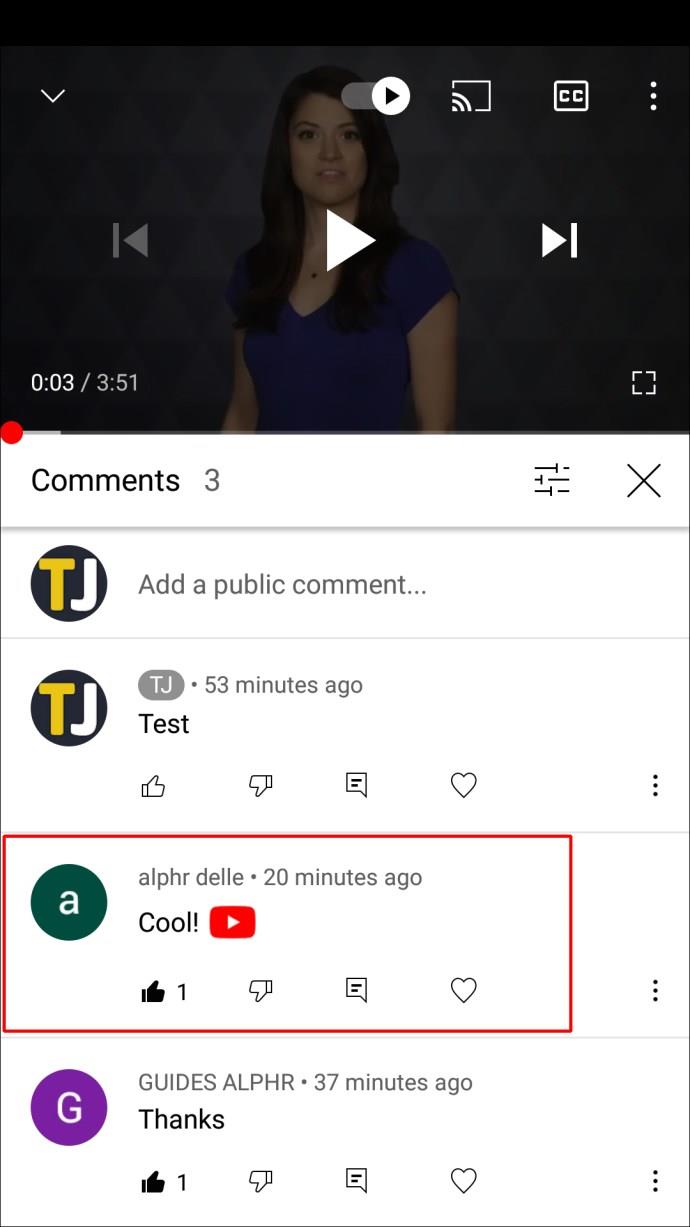
- Toque los tres puntos en el lado derecho del comentario.
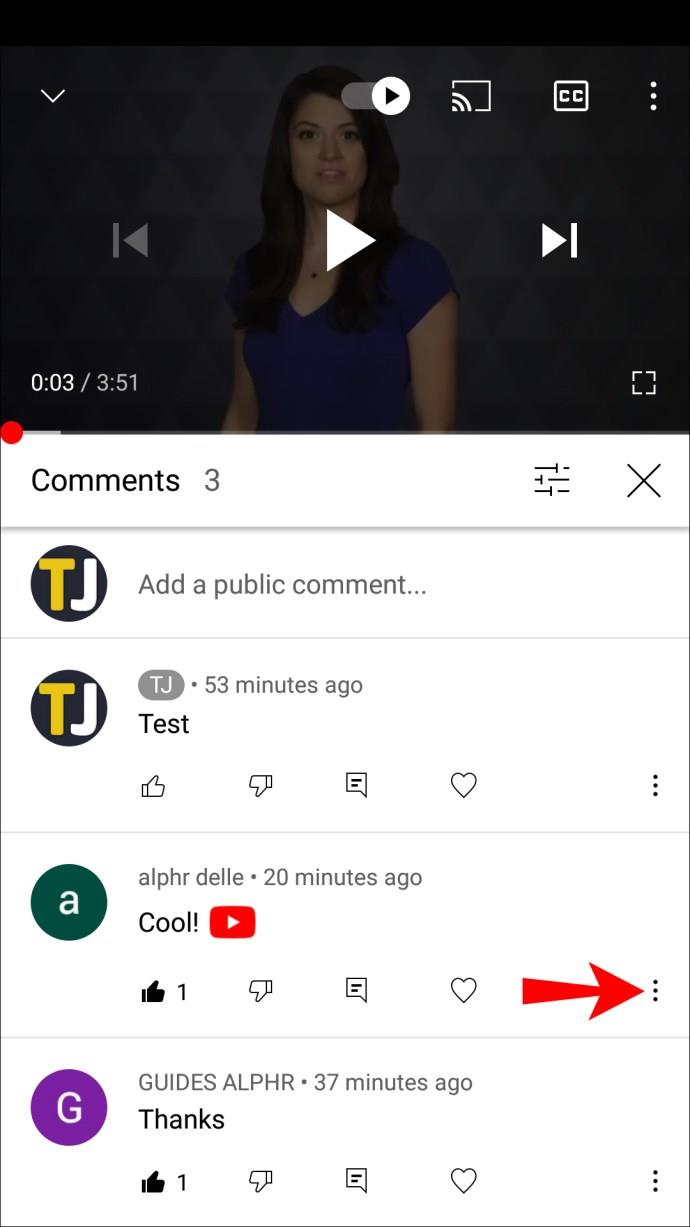
- Elija "Fijar".
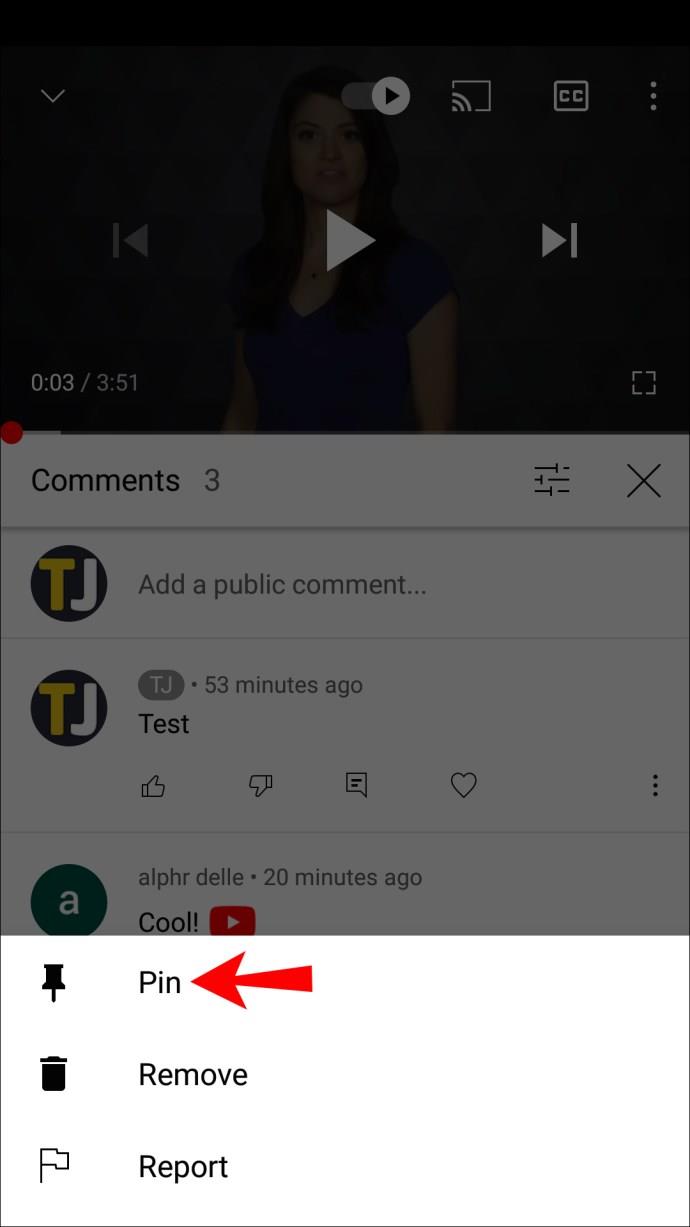
- Confirma que quieres fijar el comentario.
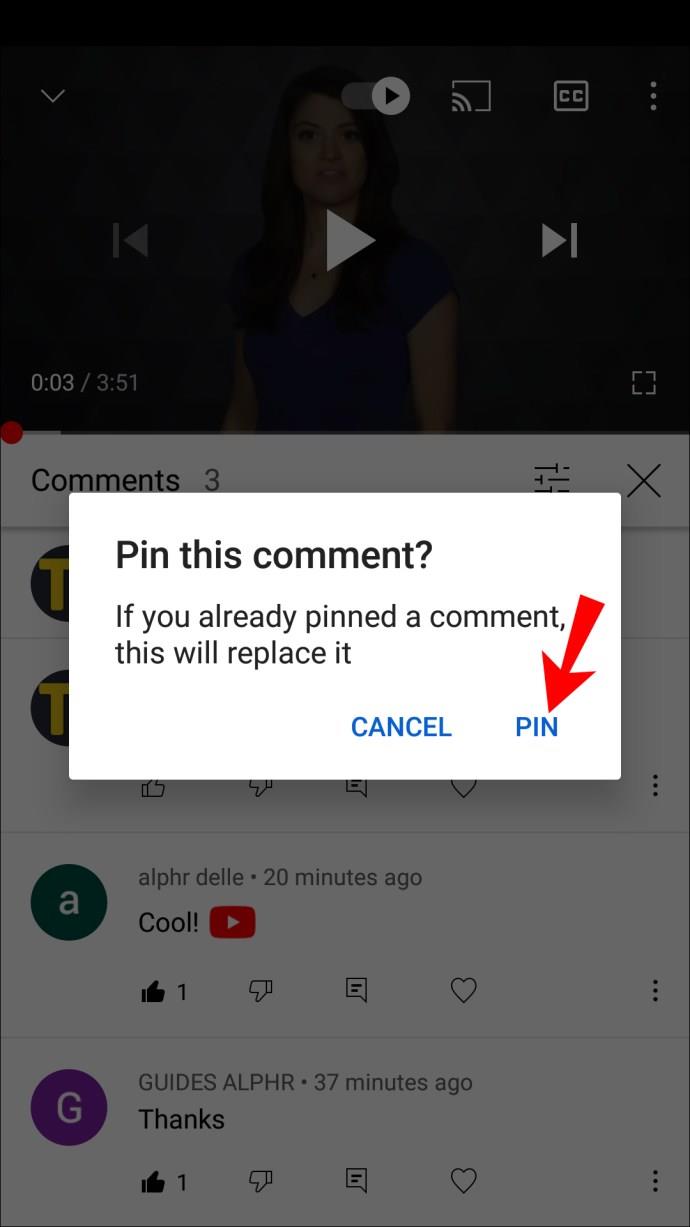
Eso es todo. Fijaste con éxito un comentario en tu video de YouTube.
Cómo fijar un comentario en el chat en vivo de YouTube
Otra opción que tienes es fijar un comentario en los chats en vivo de YouTube. Al igual que con los videos normales de YouTube, solo el creador del video, o en este caso, el anfitrión de la transmisión en vivo, tiene la opción de fijar y desanclar comentarios. Los espectadores no pueden fijar comentarios en sus transmisiones en vivo, ni tampoco los moderadores.
Sin embargo, a diferencia de los videos normales de YouTube, solo puede fijar un comentario a la vez en los chats en vivo de YouTube. Puede desanclar un comentario manualmente o simplemente anclar otro comentario, y el anterior volverá a su lugar original.
Los chats en vivo son aún más frenéticos que las secciones de comentarios regulares debajo de los videos de YouTube. Cada comentario que hagas desaparecerá en cuestión de segundos. Esto, por supuesto, depende de la cantidad de espectadores que tengas. Para videos que tienen miles, incluso cientos de miles de vistas, esta función puede ser extremadamente útil.
Para fijar un comentario en un chat en vivo de YouTube, siga los pasos a continuación:
- Ve a YouTube e inicia sesión en tu cuenta.
- Haga clic en el icono de la cámara en la esquina superior derecha de su pantalla.
- Elija "Go Live" en el menú desplegable.
- Cuando vea un comentario que le gustaría fijar en el chat en vivo, haga clic en los tres puntos al lado.
- Seleccione "Fijar".
El mensaje se fijará en la parte superior del chat en vivo, justo debajo de un comentario de Super Chat. Para desanclar un comentario en el chat en vivo, simplemente haga clic en los tres puntos nuevamente y seleccione "Desanclar" o simplemente fije otro comentario.
Fija todos tus comentarios favoritos de YouTube
Cuanto más popular sea tu canal de YouTube, más comentarios tendrá cada uno de tus videos. Es por eso que la función de pin es tan útil: puede usarla para fijar cualquier comentario que desee. Ya sea que desee fijar el comentario de otra persona o el suyo propio, solo le llevará un par de segundos. La única parte difícil de fijar un comentario es encontrar el correcto.
¿Alguna vez has fijado un comentario en un video de YouTube antes? ¿Qué comentario fijaste y por qué? Háganos saber en la sección de comentarios.

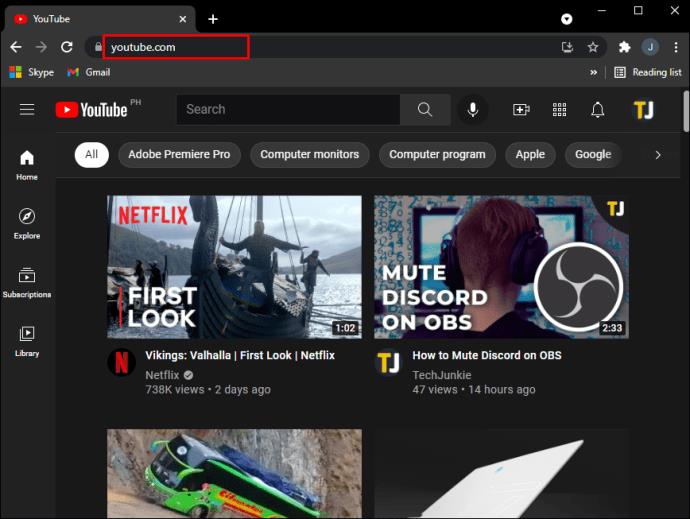
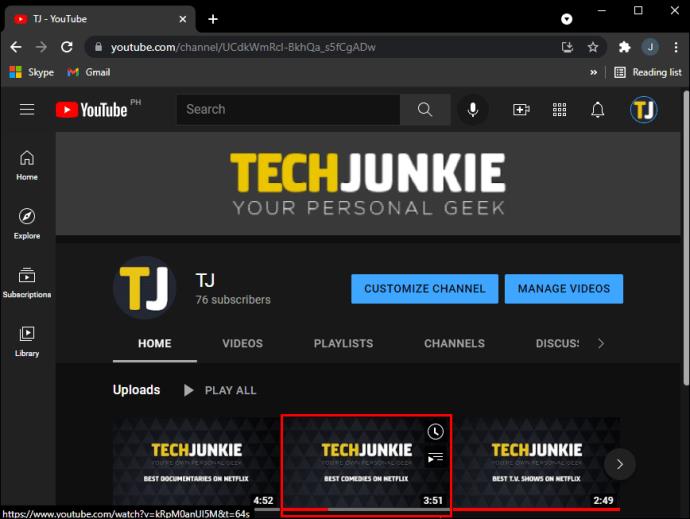
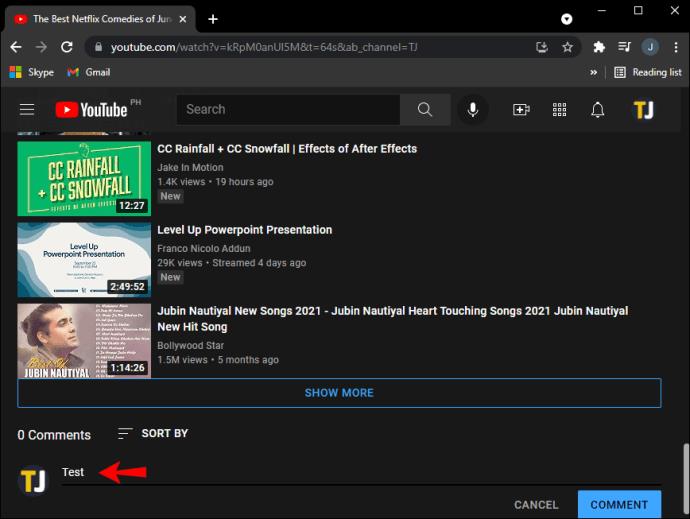
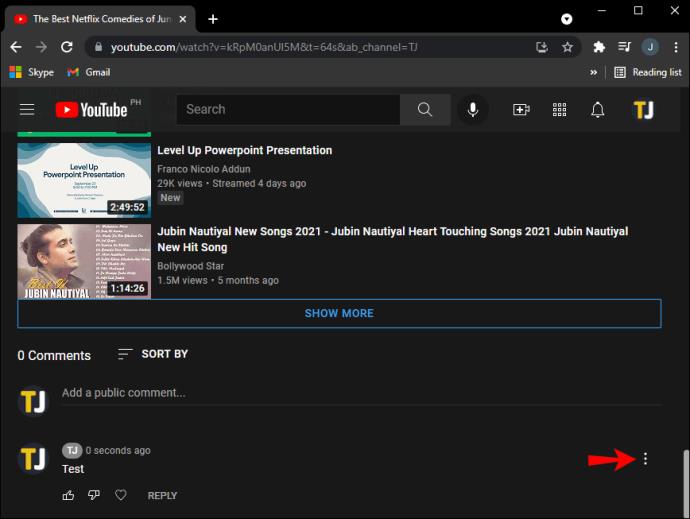
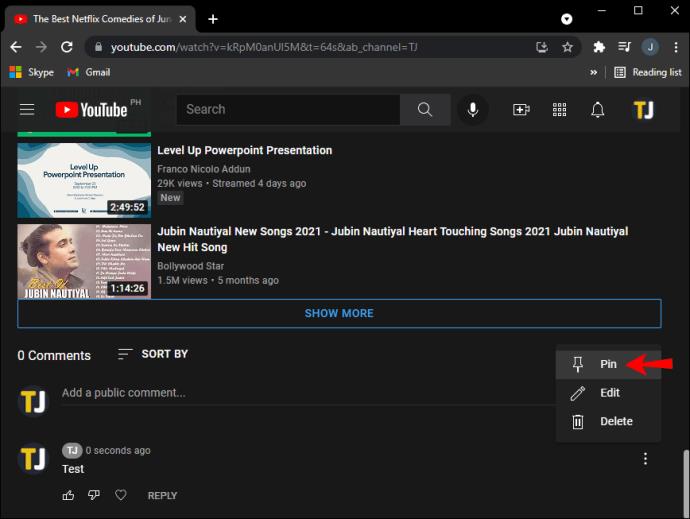
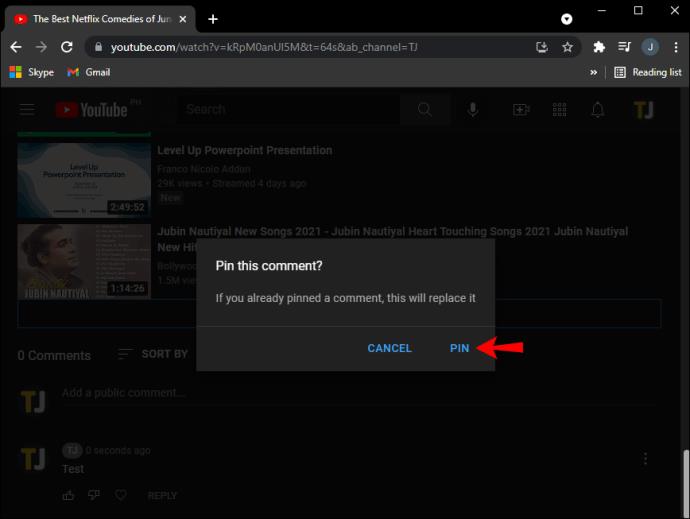
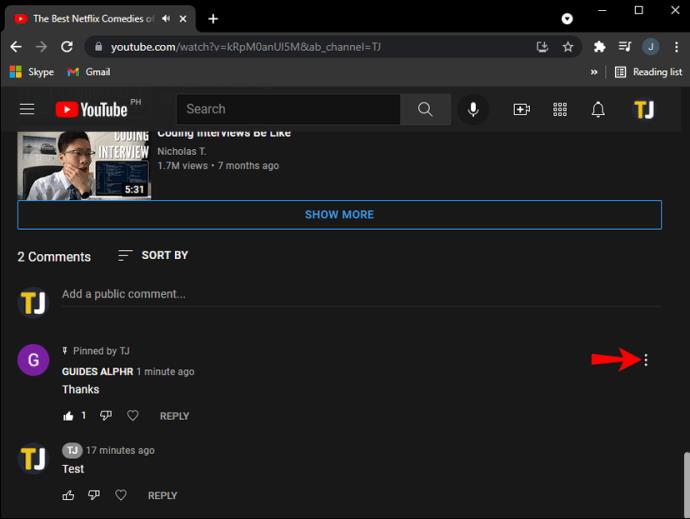
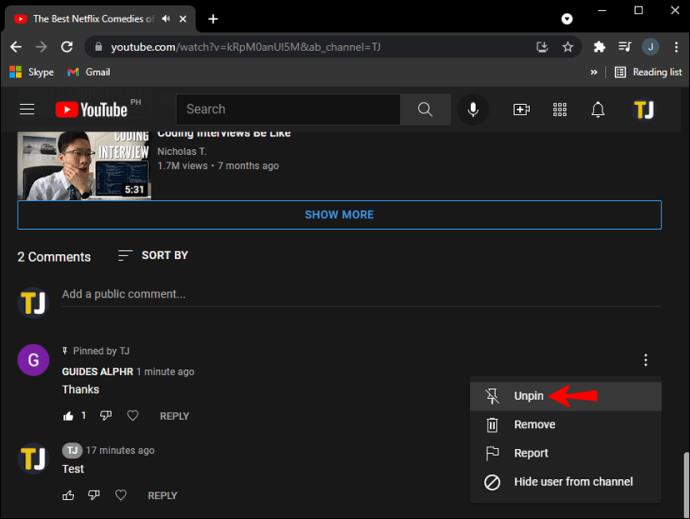
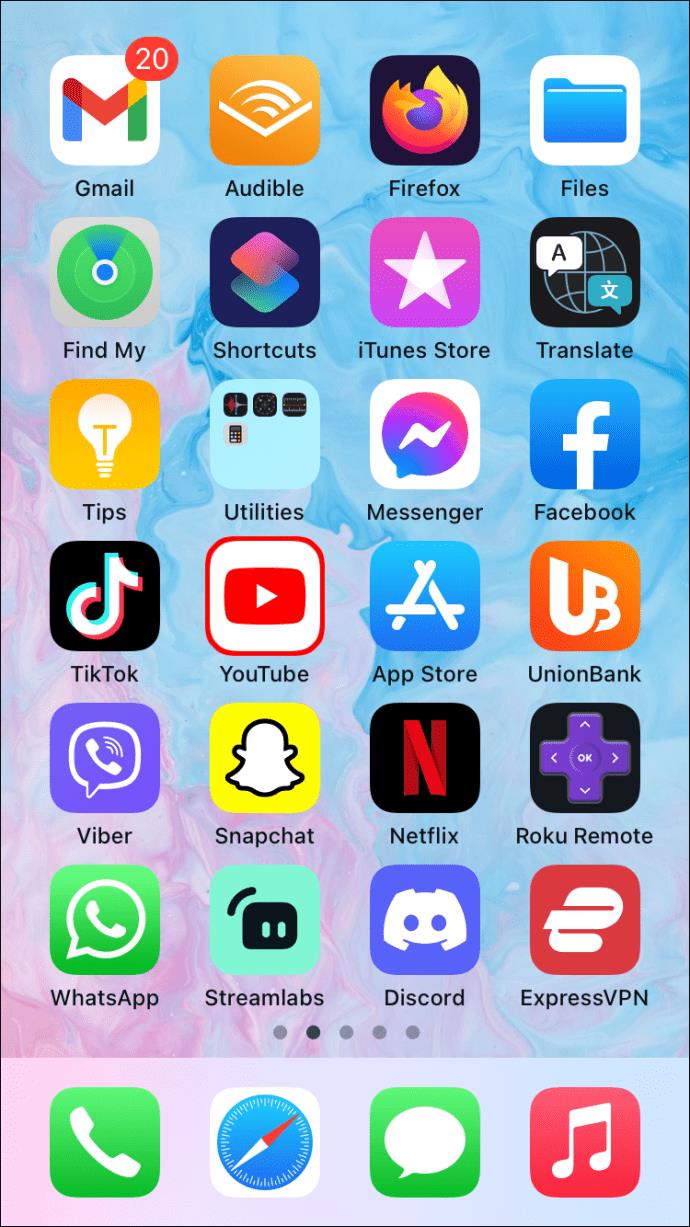
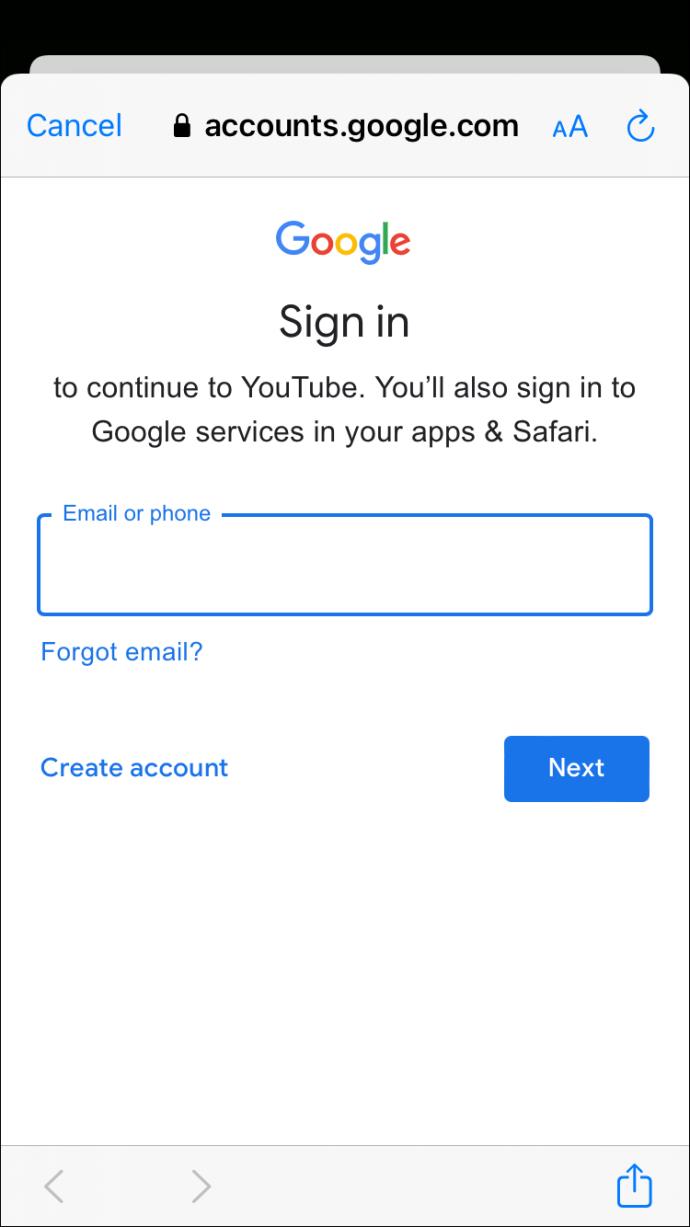

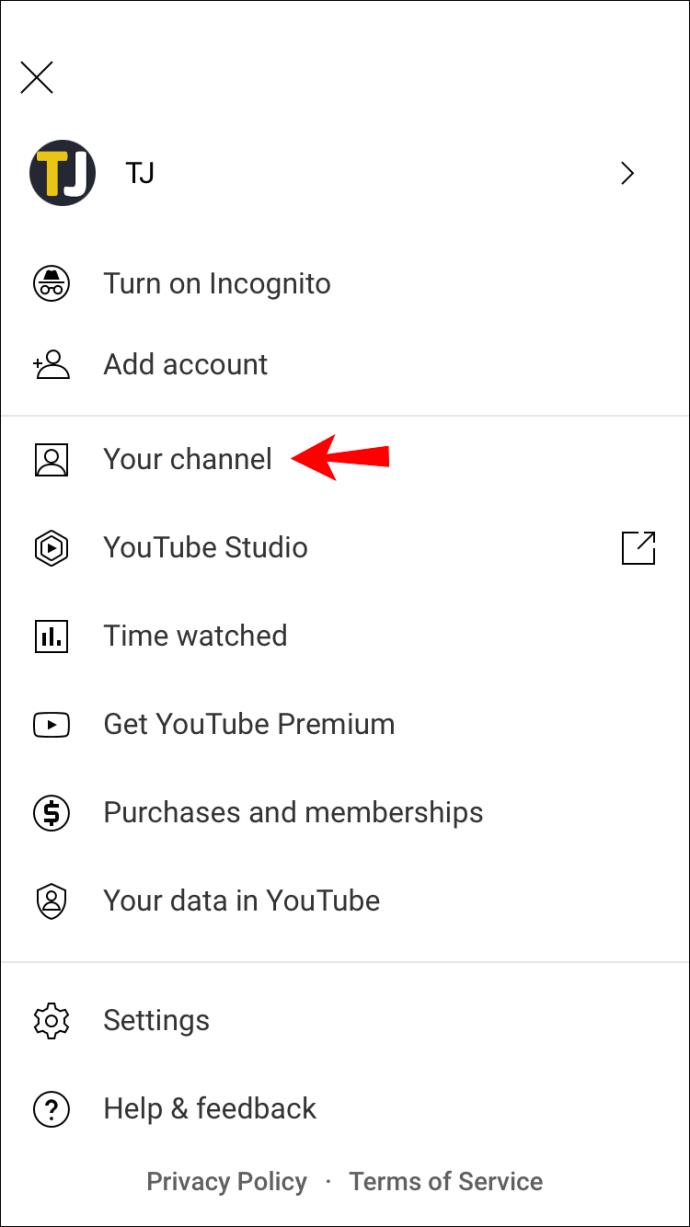
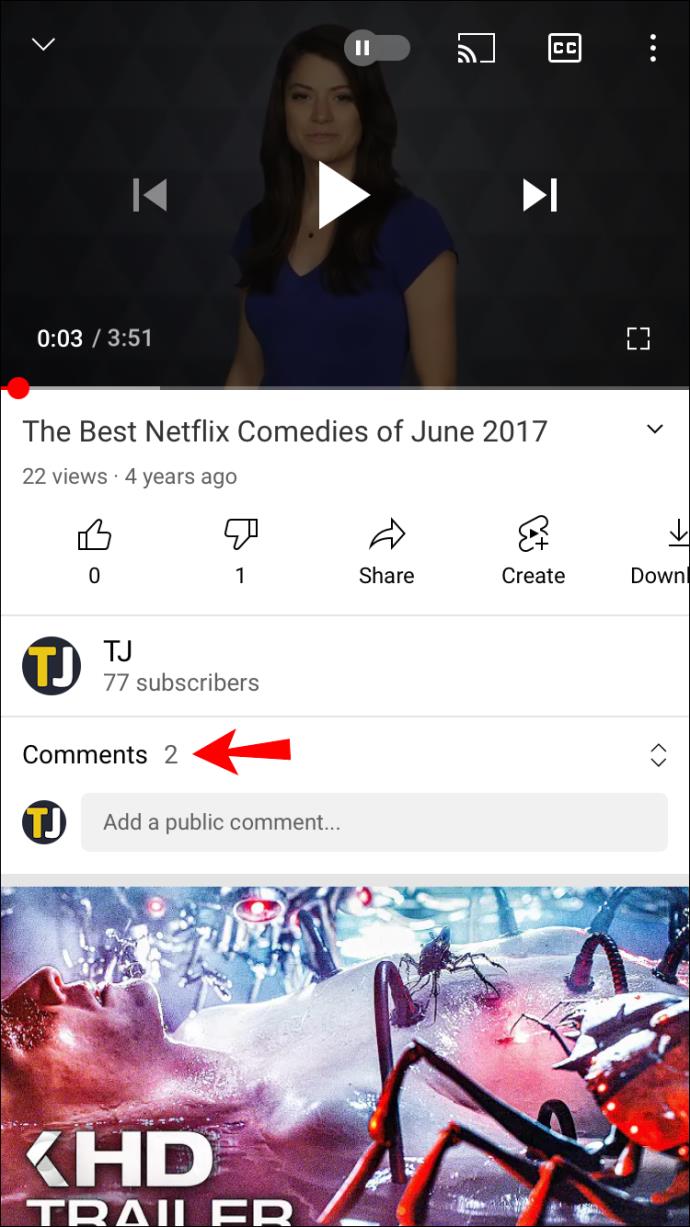
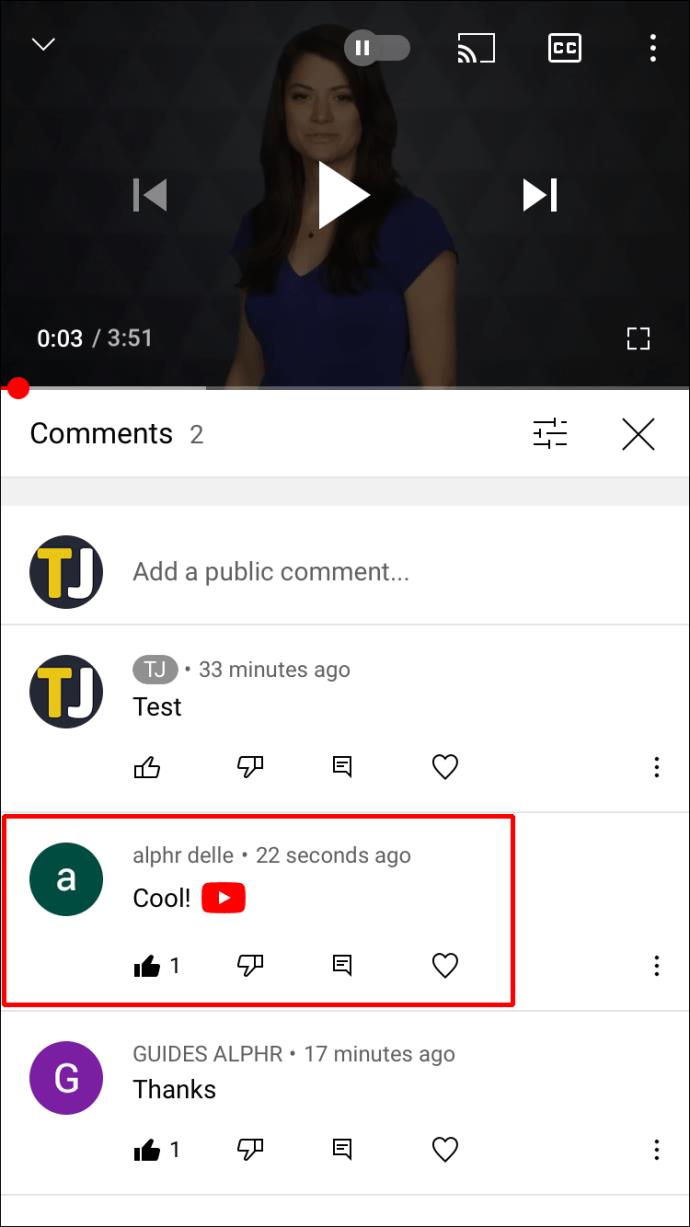
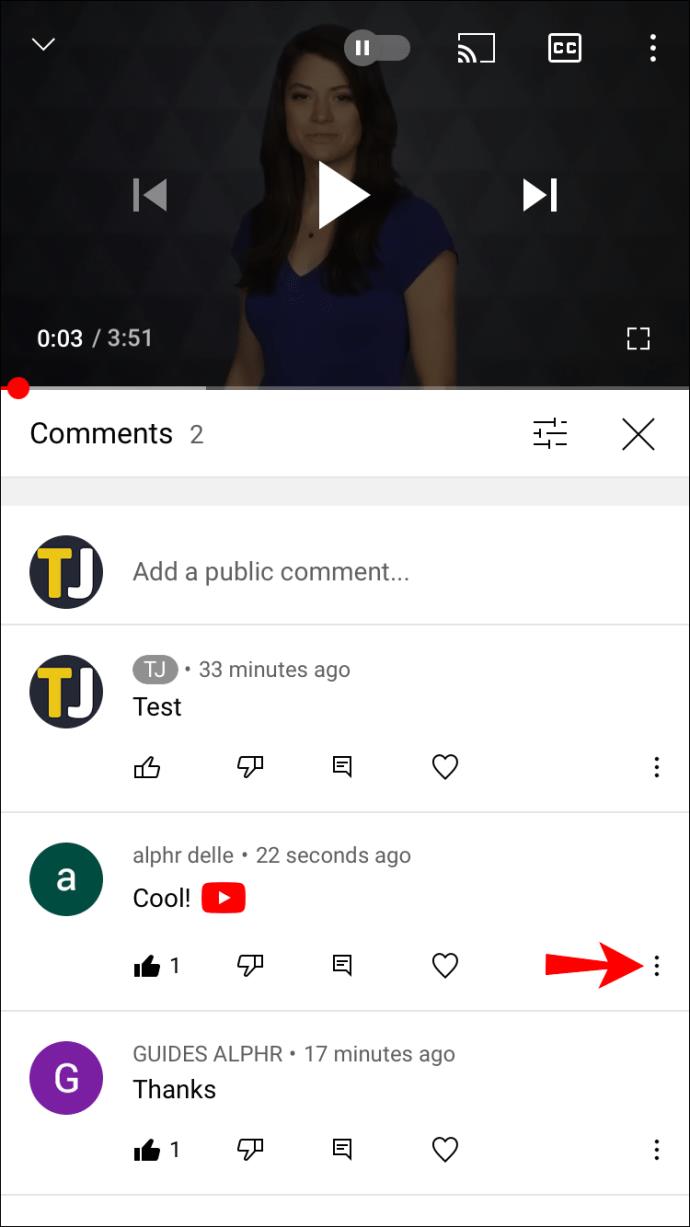
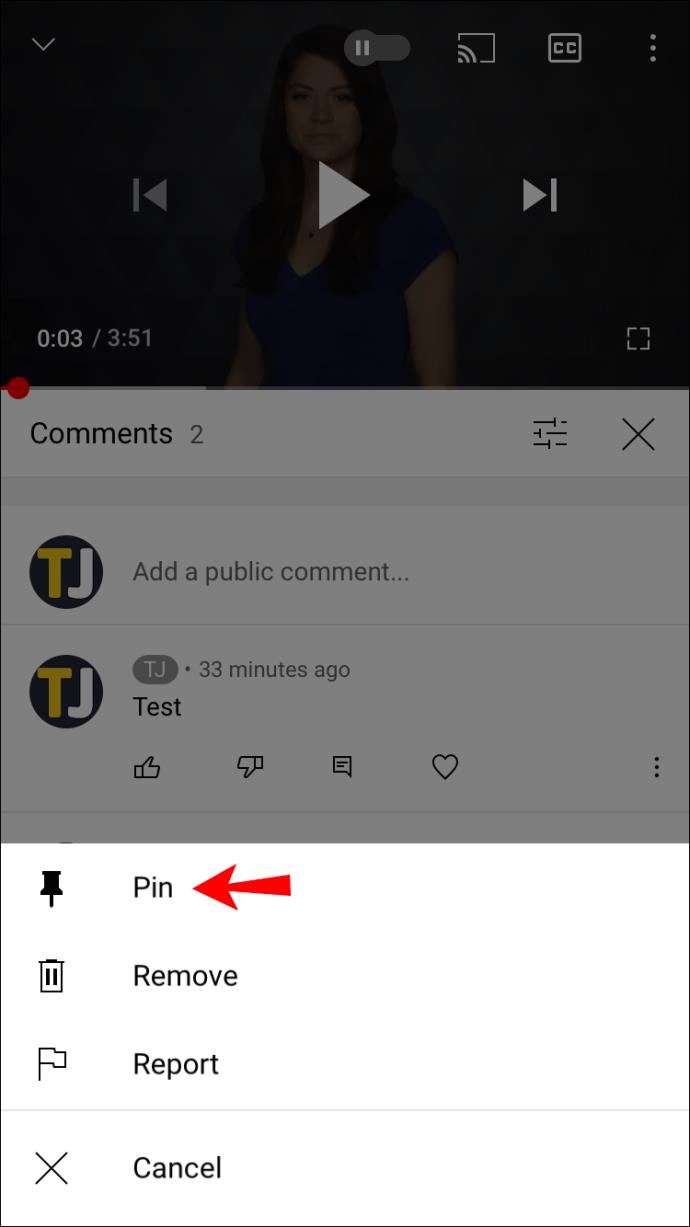
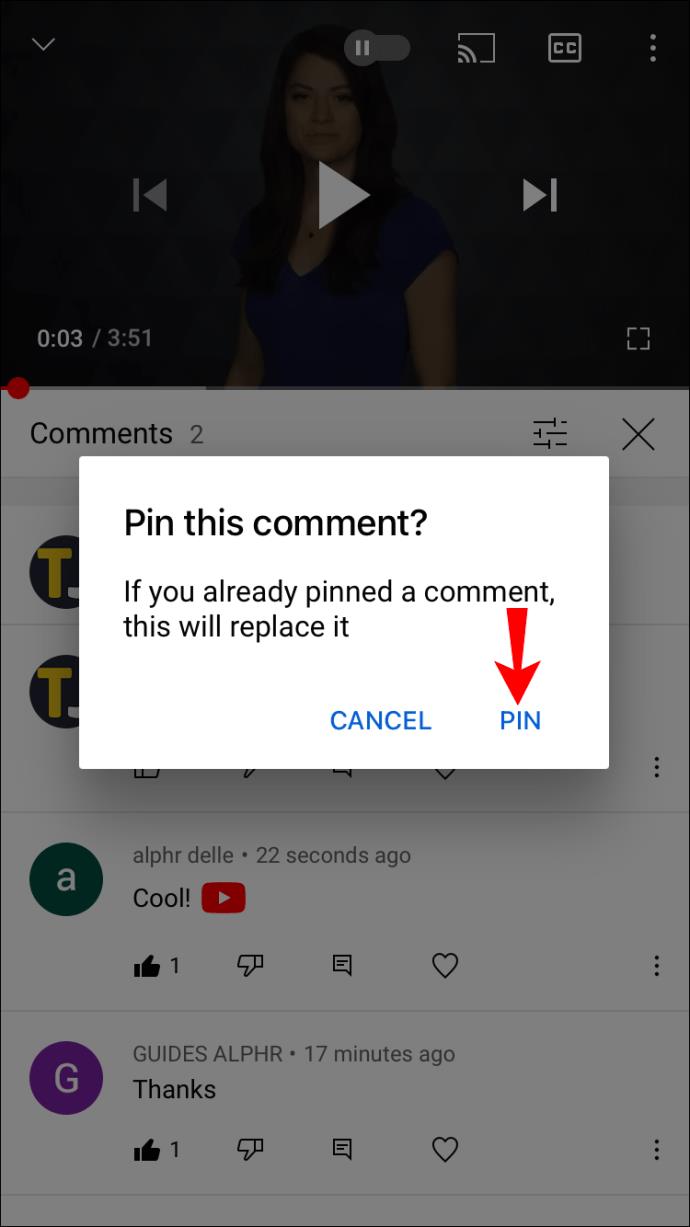
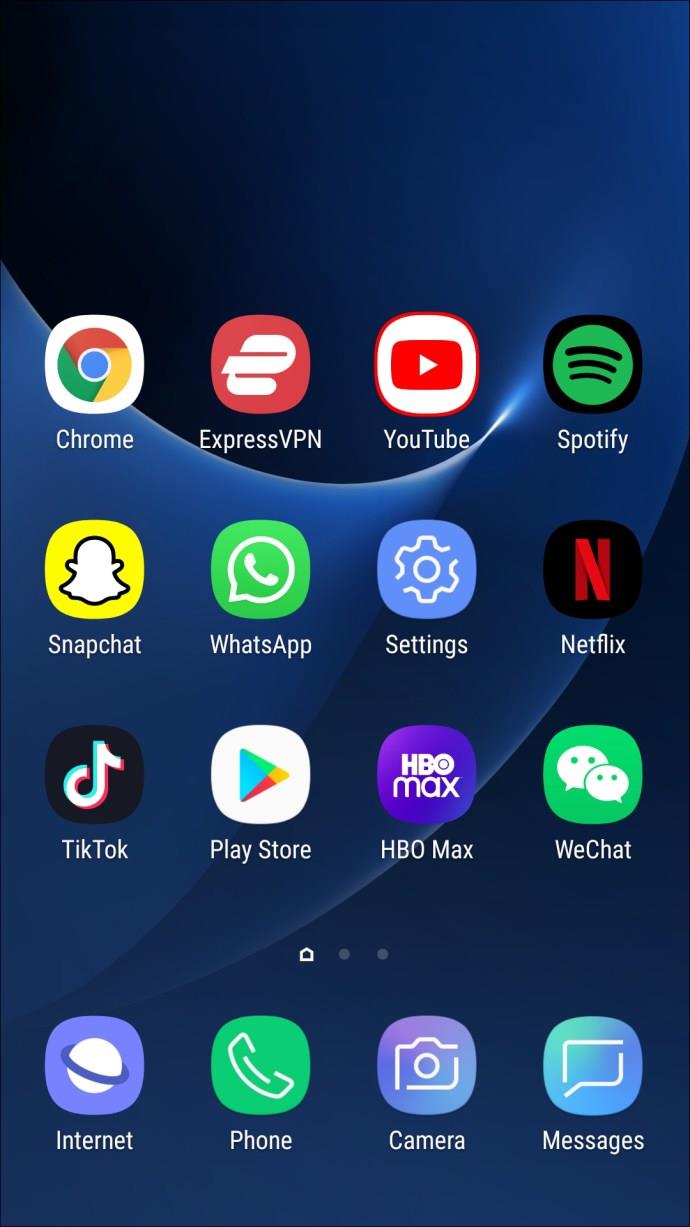
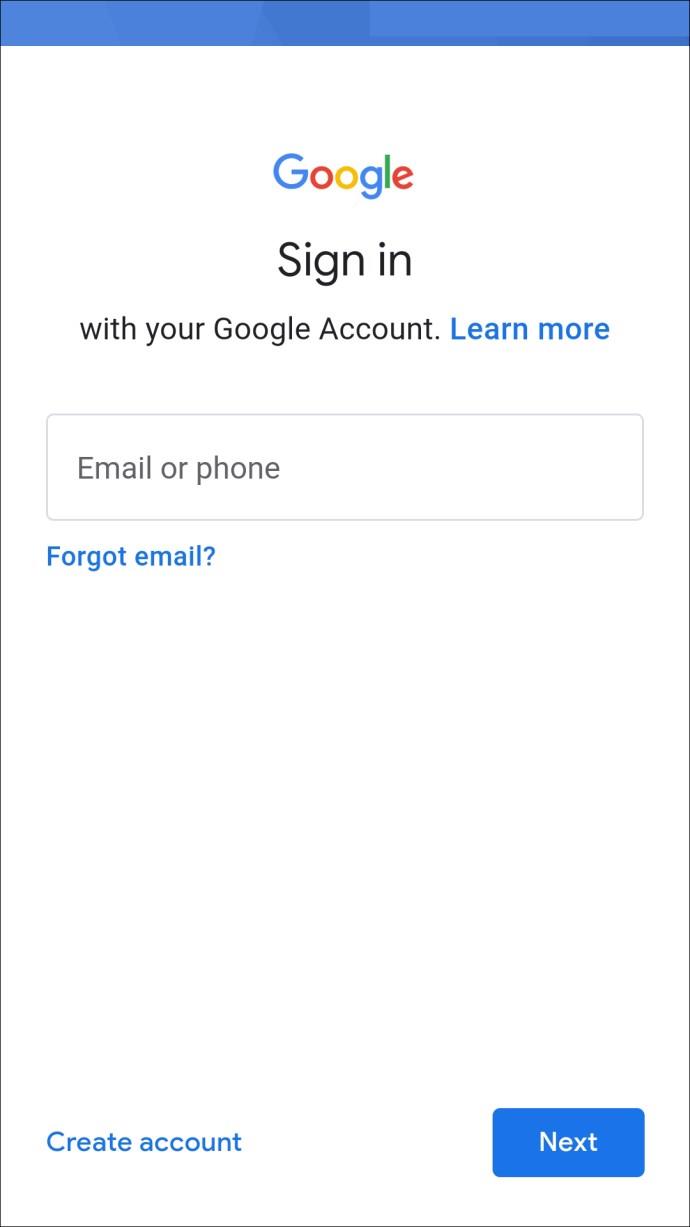
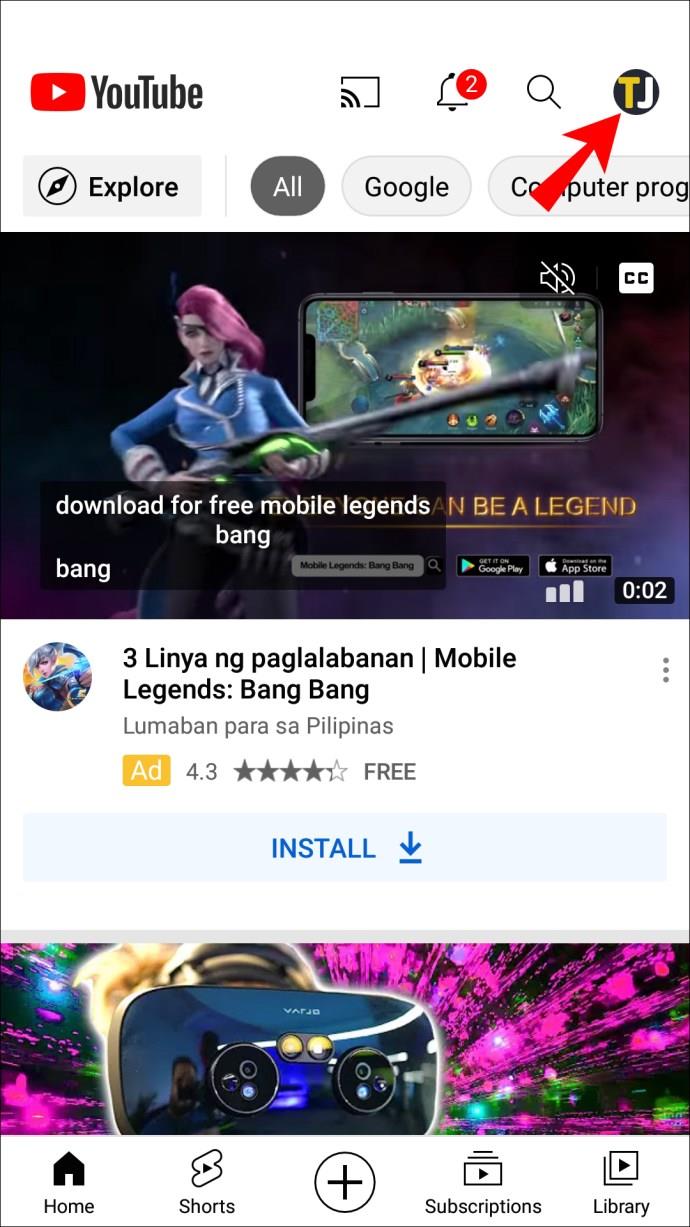
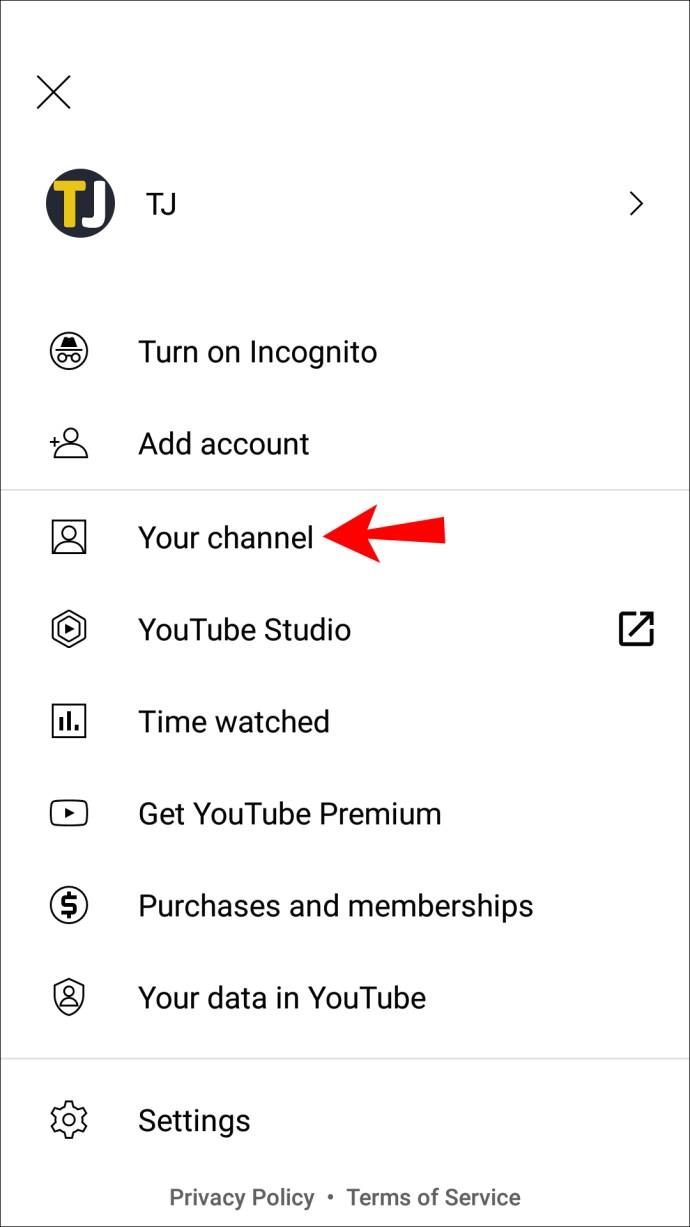
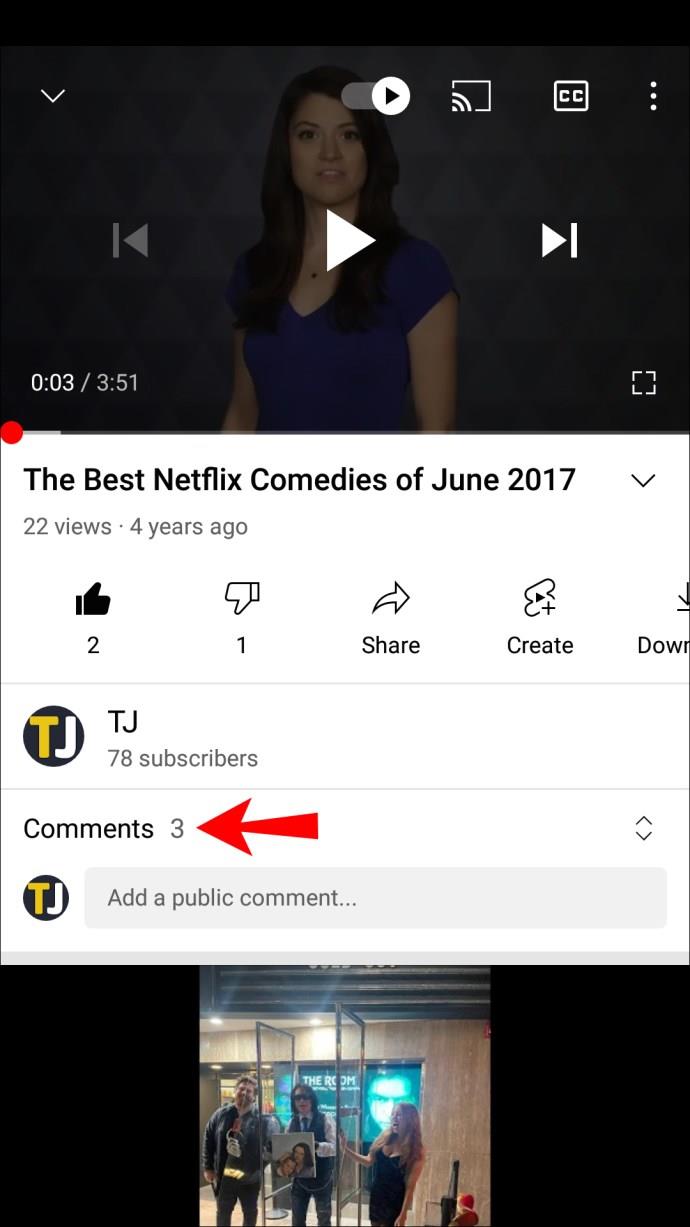
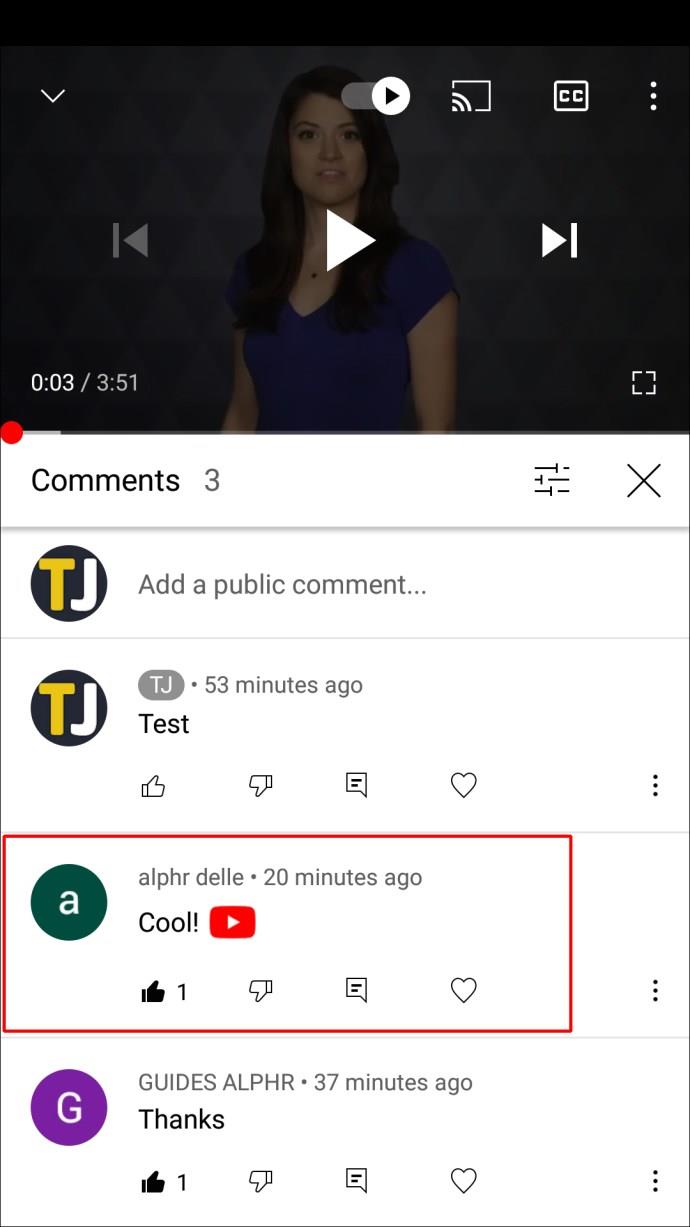
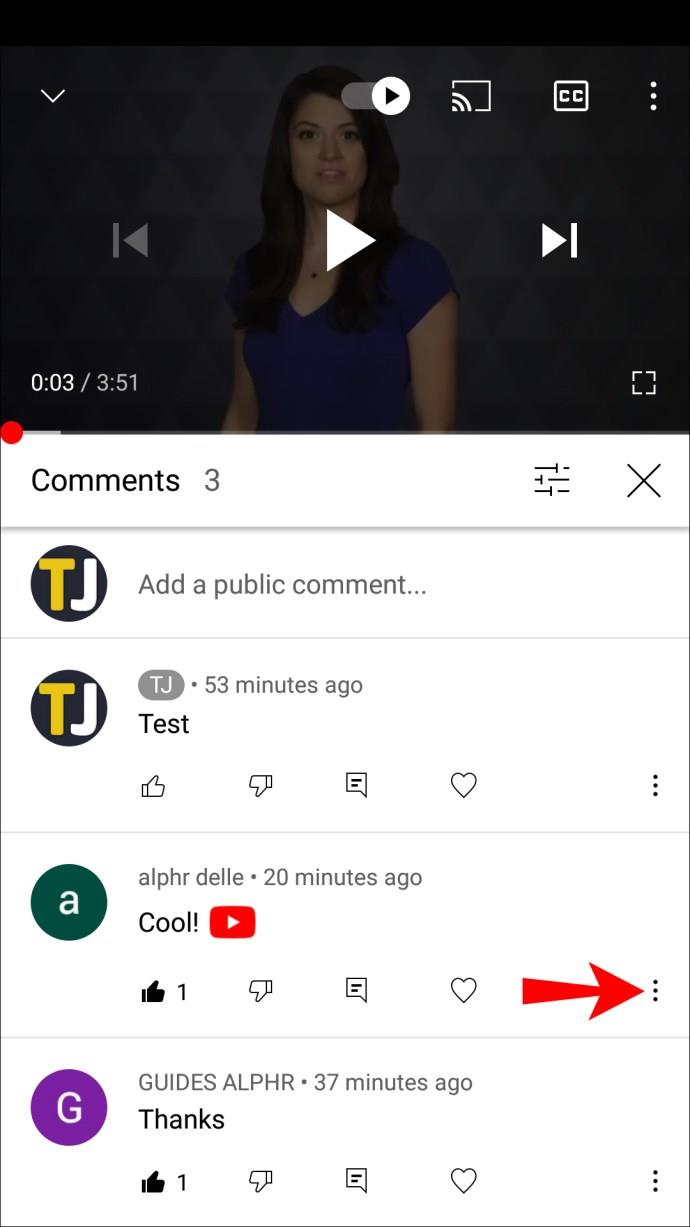
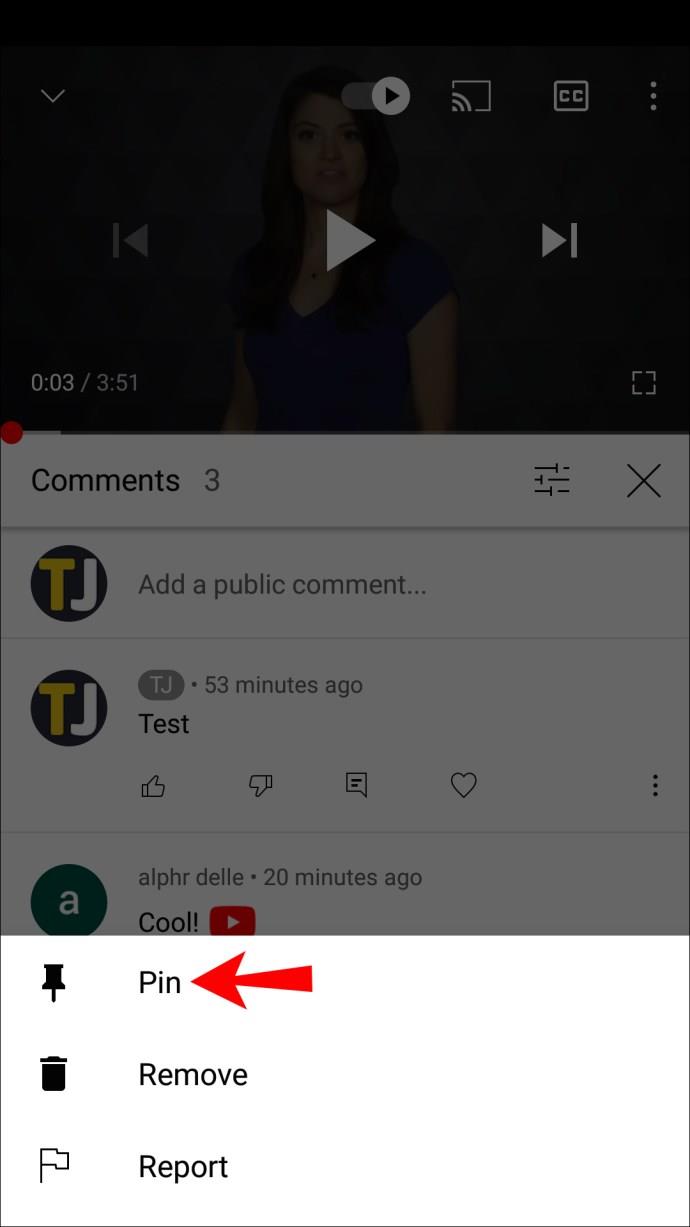
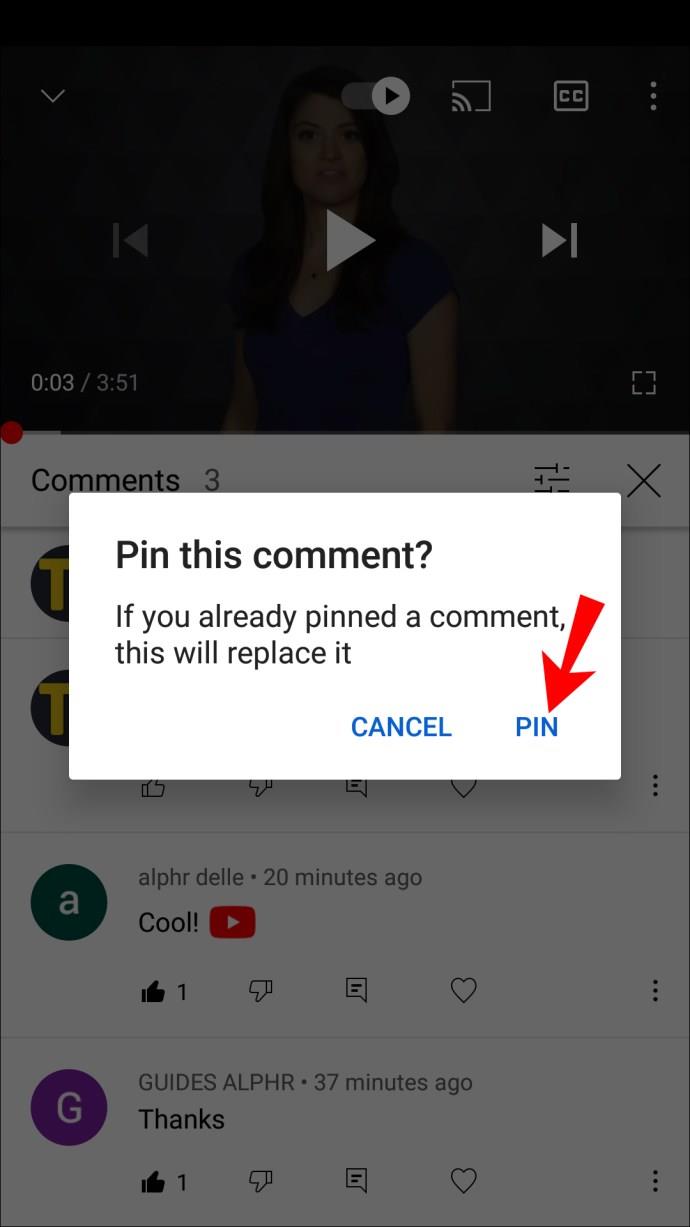












![Cómo cambiar el idioma en Netflix [Todos los dispositivos] Cómo cambiar el idioma en Netflix [Todos los dispositivos]](https://img.webtech360.com/resources6/s2/image-5188-0605161802346.jpg)

